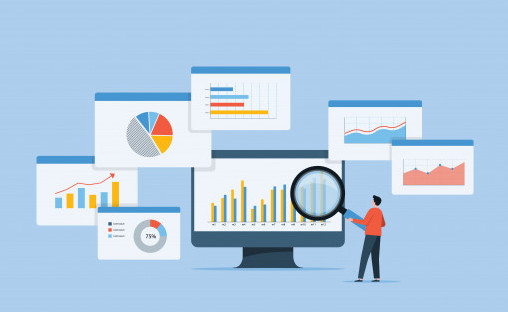・Googleアドセンスの審査に合格した!次はどうすればいいの?
・Googleアドセンスの広告種類を知りたい
・利益率が高い広告タイプや配置場所を知りたい
こんな方に向けた記事です。
Googleアドセンスで稼ぐために必要な「広告の種類」「設置方法」「効果的な配置」を順番に解説していきます。
この記事を読むことでGoogleアドセンスの使い方がわかり、実際に稼げるようになります。
それでは早速始めましょう!
Googleアドセンス広告の全体像

まずは全体像を把握しましょう。
Googleアドセンスは「あなたのサイトの内容に関連性のある広告が自動で表示される」仕組みです。
Googleアドセンスの報酬体系は2種類
Googleアドセンスから支払われる広告収入は以下の2種類です。
- クリック単価報酬
→ 広告がクリックされたら、1クリック平均30円の報酬発生 - インプレッション単価報酬
→ 広告が閲覧されたら数円の報酬発生
上記の通りなので、報酬全体の90%以上はクリック単価報酬です。
厳密にはこれに「アクティブビューのインプレッション単価」と「エンゲージメント単価」を合わせた4種類なんですが、これらは金額が少なすぎるので気にしなくてOKです。
Googleアドセンス広告の全体像
文章では構造がわかりにくいので図にしました。
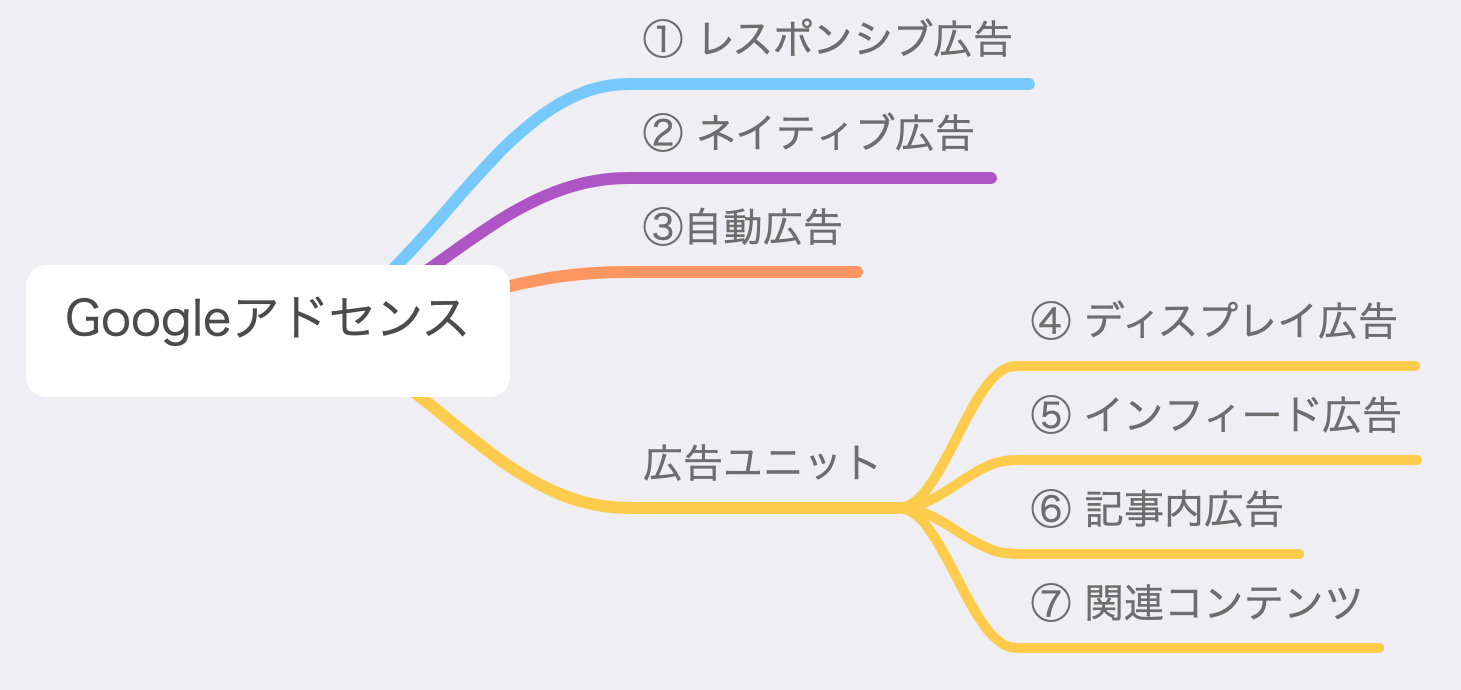
僕らがサイトに配置できる広告は以下の7種類です。
- レスポンシブ広告
- ネイティブ広告
- 自動広告
- ディスプレイ広告
- インフィード広告
- 記事内広告
- 関連コンテンツ
聞き慣れない単語が多いと思うので、全体像と照らし合わせながら1つずつ解説しますね。
Googleアドセンス広告の掲載方法【2つ】

まずは「レスポンシブ広告」と「ネイティブ広告」です。
この2つは掲載方法を指す名称で、Googleアドセンス独自の名称じゃなく、Web広告業界全体で認知されている呼び方です。
Googleアドセンス広告①:レスポンシブ広告
「レスポンシブ広告」とは、「ユーザーのデバイスに合わせてサイズや見え方を自動的に最適化してくれる広告」です。
全く同じページをPCとスマホで開いてみるとこうなります。
【PCでの見え方】
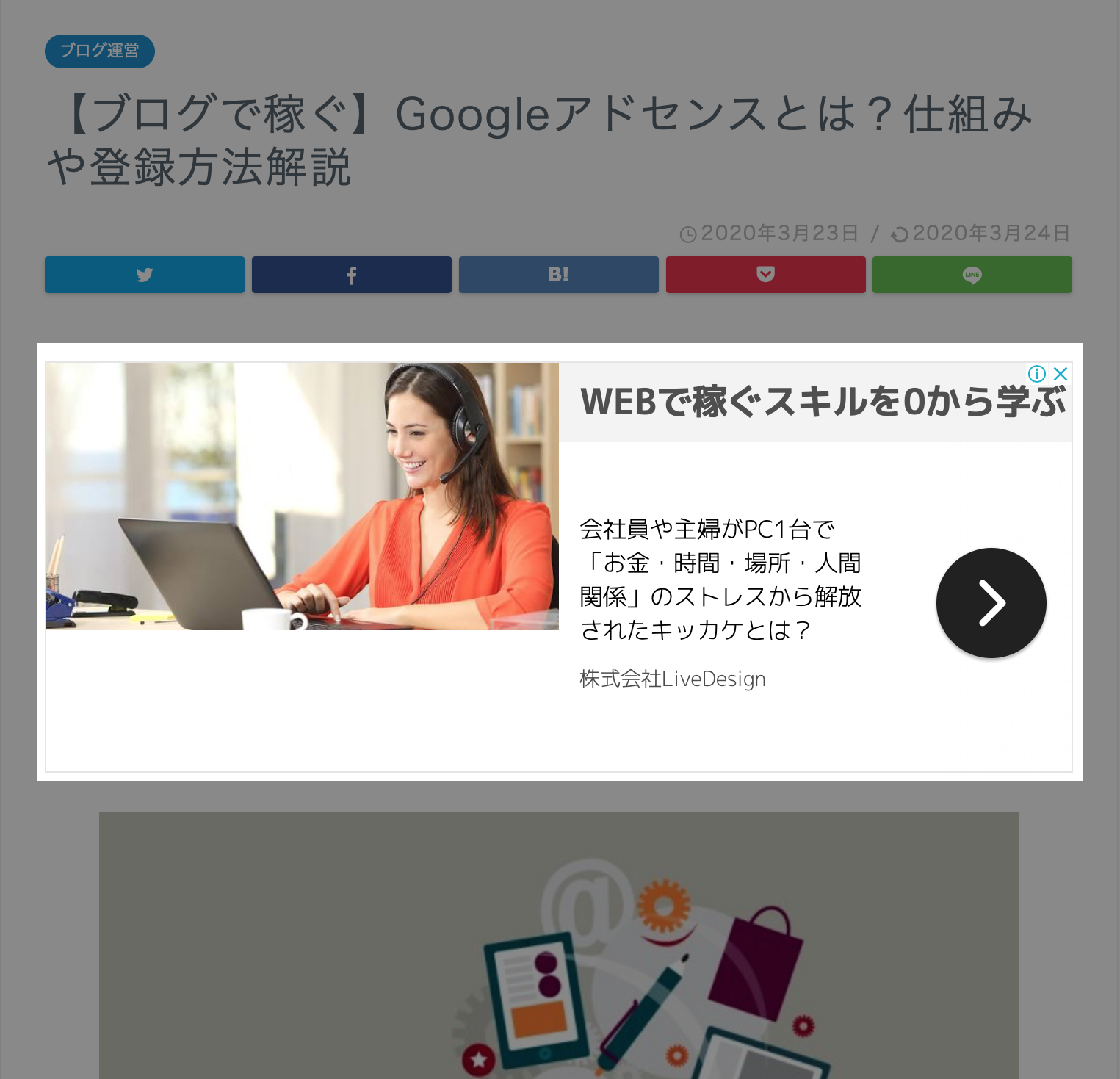
【スマホからの見え方】
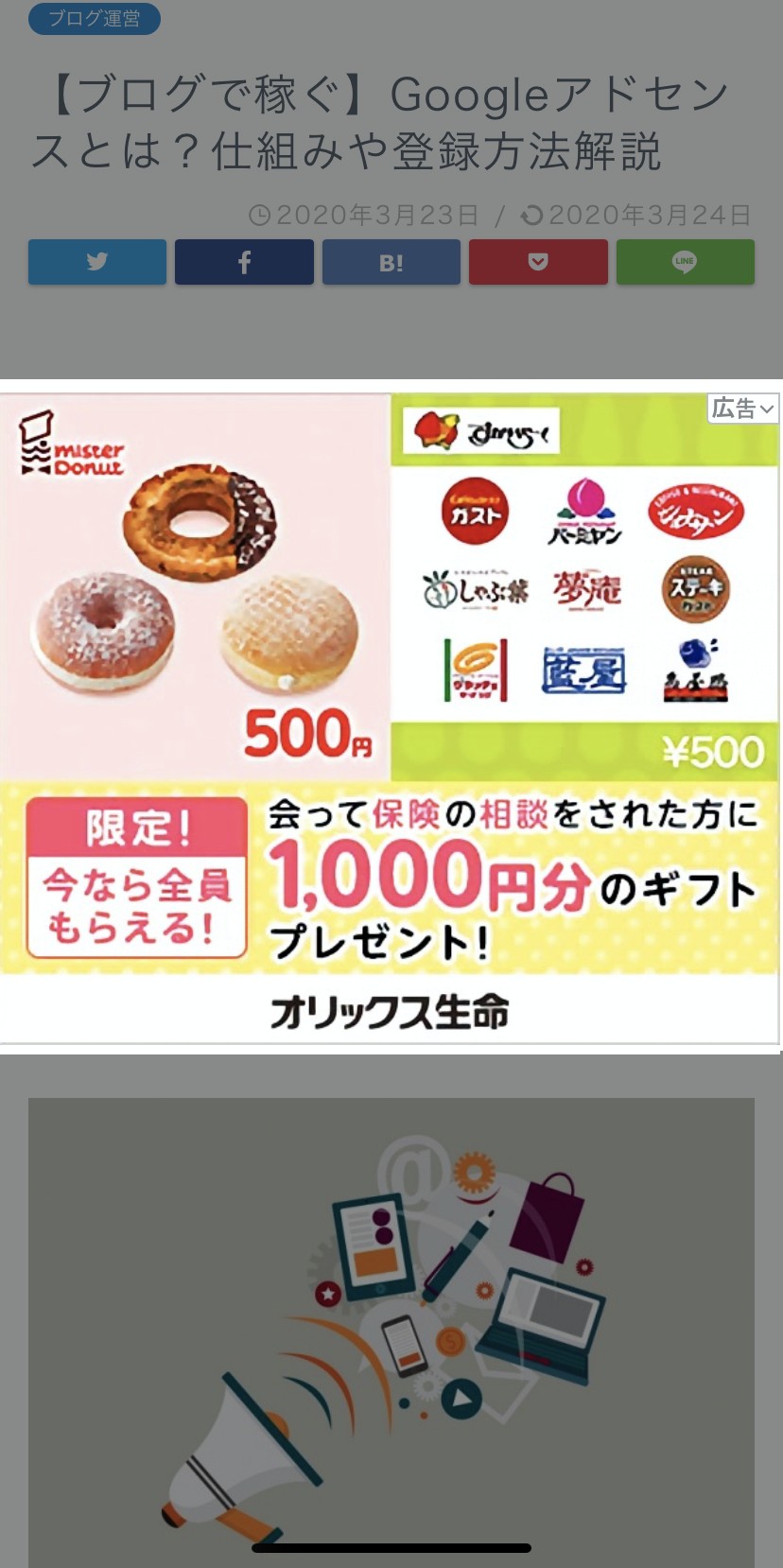
スマホやタブレットの縦表示・横表示にも対応しています。
Googleアドセンス広告②:ネイティブ広告
「ネイティブ広告」とは、広告をコンテンツに溶け込ませて「コンテンツの一部」として見てもらうことを目的とした広告です。
ネイティブ広告の場合は、枠内に小さな広告マークが表示されます。
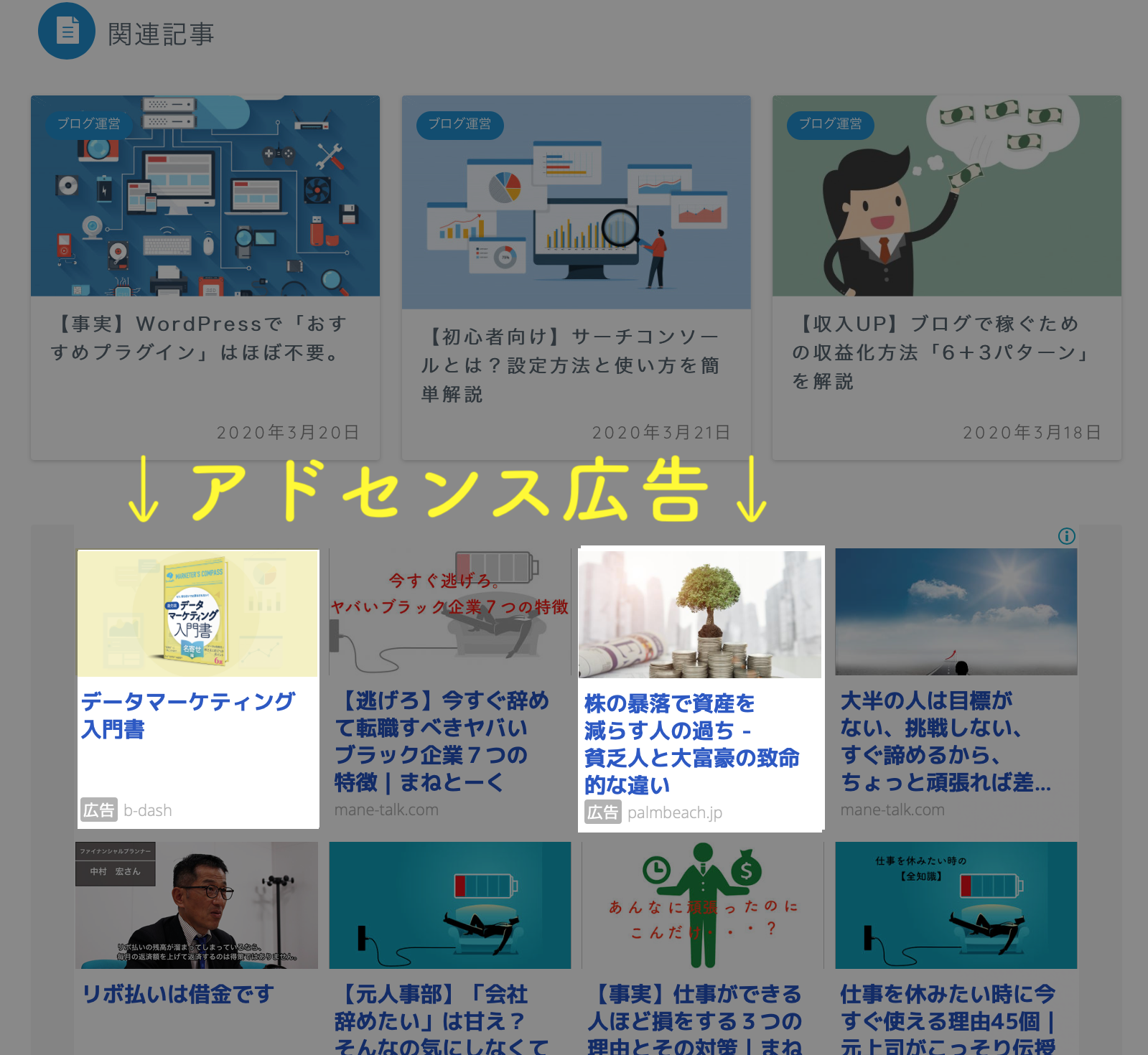
Googleアドセンスの広告フォーマット【2種類】
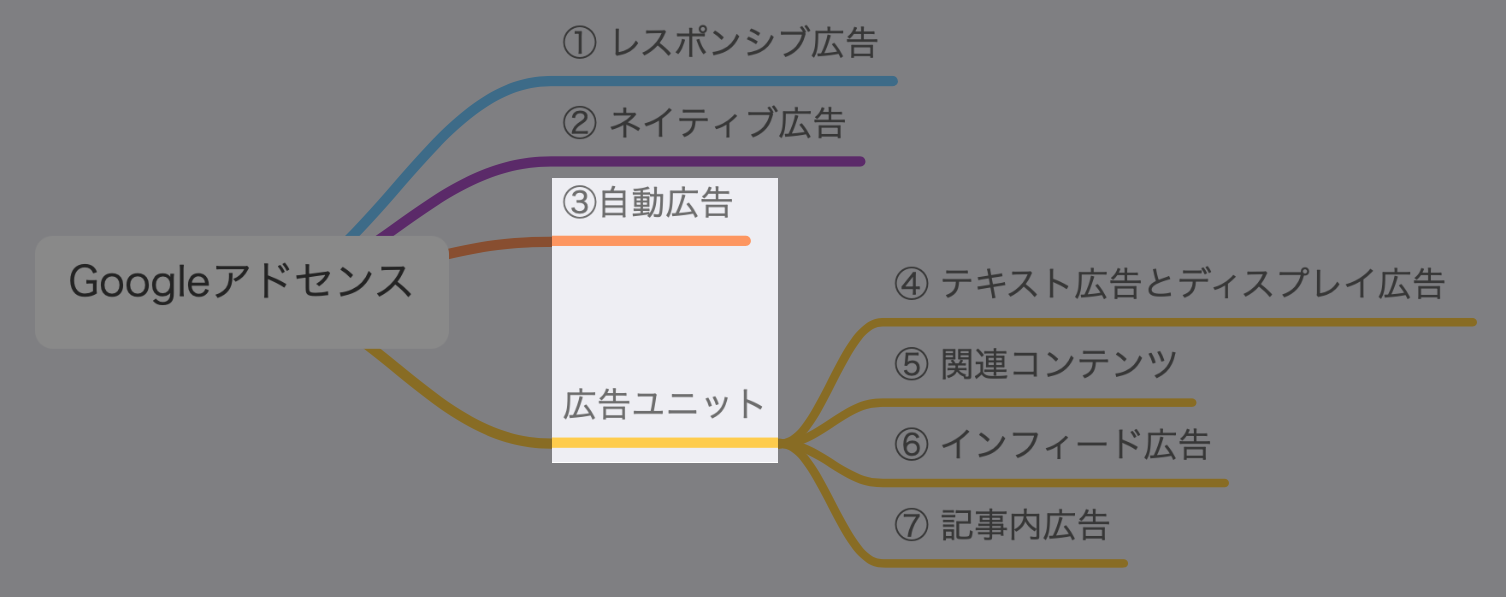
「自動広告」と「広告ユニット」は以下の操作で呼び出せます。
- Googleアドセンスにログイン
- 画面左のメニューバーから「広告」をクリック
- 「サマリー」をクリック
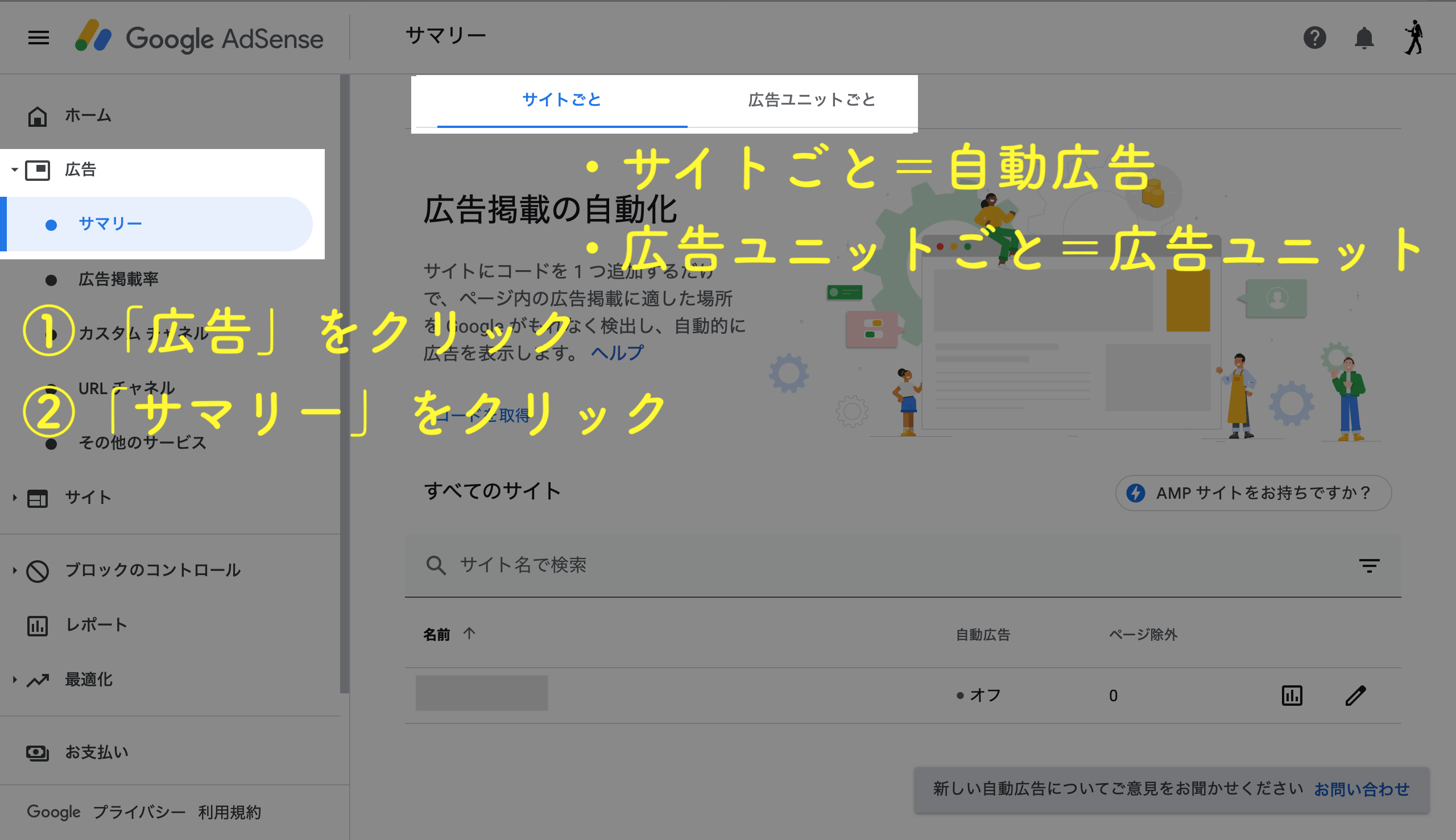
「広告ユニットごと」を選択すると広告ユニットの選択画面に移動します。
Googleアドセンス広告③:自動広告
サイトのコードを埋め込むだけで、Googleのシステムが自動で最適と思われる広告配置を提案してくれます。
初心者はまず自動広告を試してみましょう。設置方法は後半で解説します。
ただし、精度はイマイチで「なんでそこ?」という場所に広告を配置したりするので、後々は使い方を覚えて広告ユニットを配置した方がいいです。
Googleアドセンス広告:広告ユニット
広告枠のブログパーツのようなもので、こちらは自分で好きな場所に配置できます。
アドセンス広告は配置する場所や広告の大きさなどで結構収益率が変わるので、これがメインの広告になると思います。
広告ユニットにはさらに4種類あります。
Googleアドセンス広告のユニット【4種類】
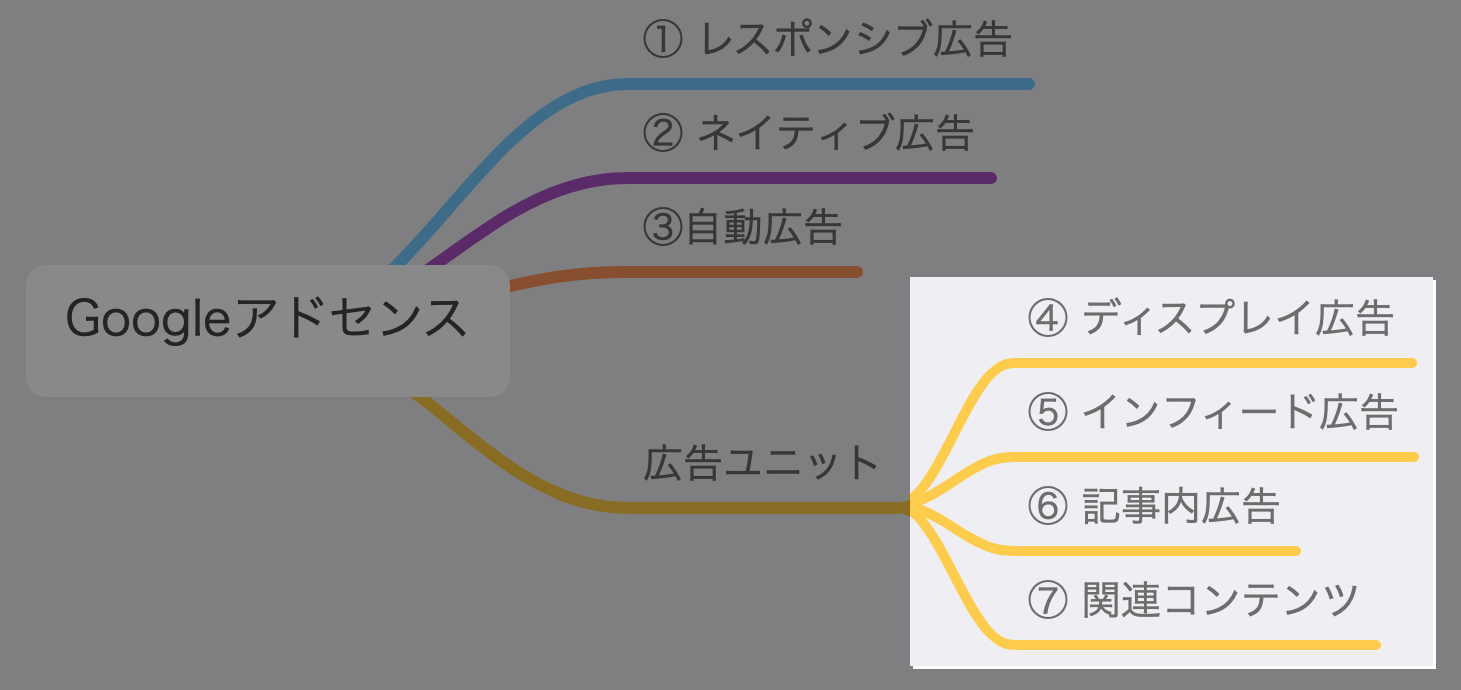
次は広告ユニット4つです。
Googleアドセンス広告④:ディスプレイ広告
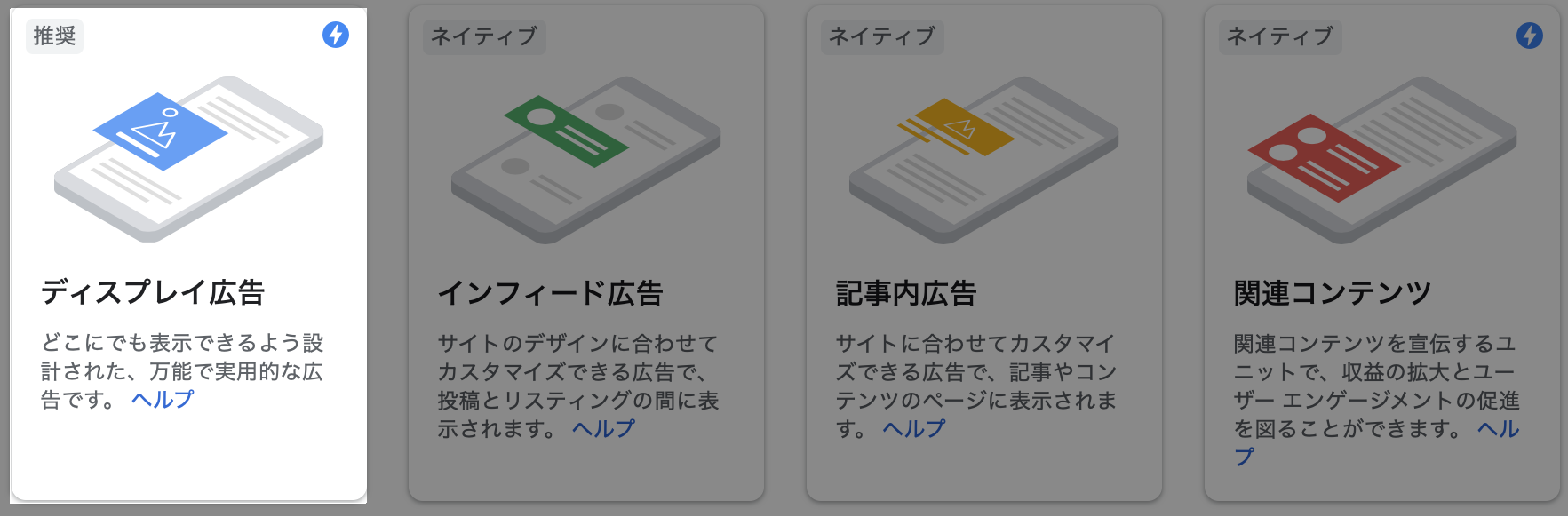
「ディスプレイ広告」は、テキストとディスプレイを組み合わせた広告です。
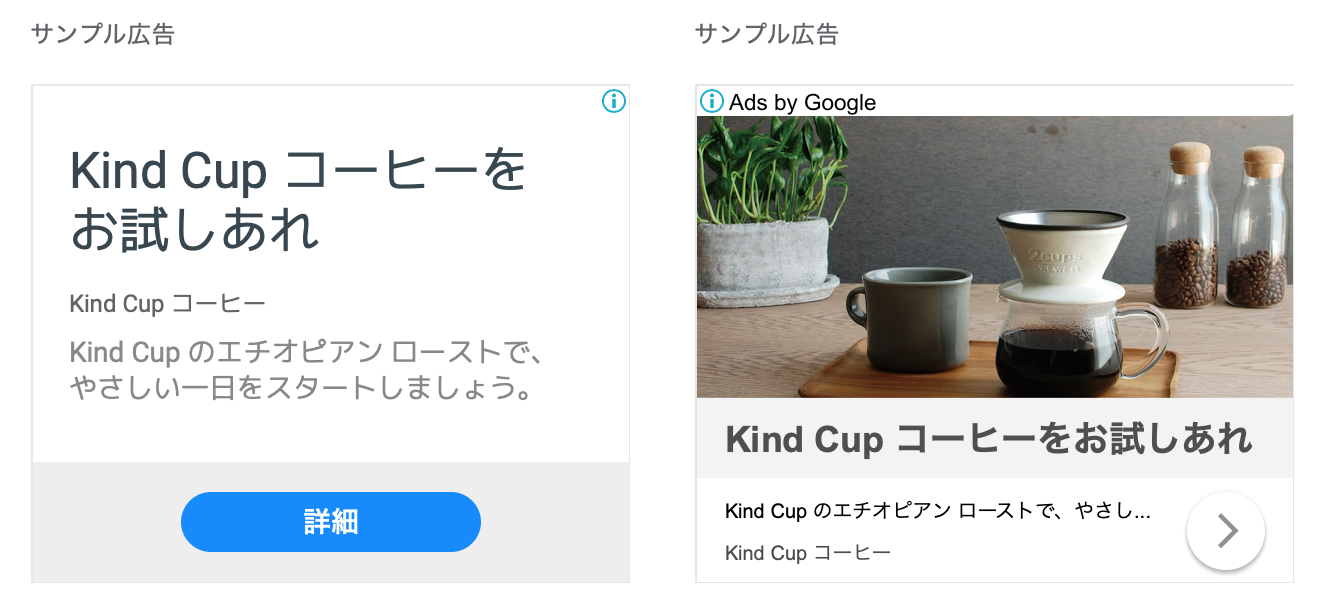
「テキストとディスプレイ」「テキストのみ」から選択できます。
汎用性が高く、場所を選ばず配置することができるデザインです。
Googleアドセンス広告⑤:インフィード広告
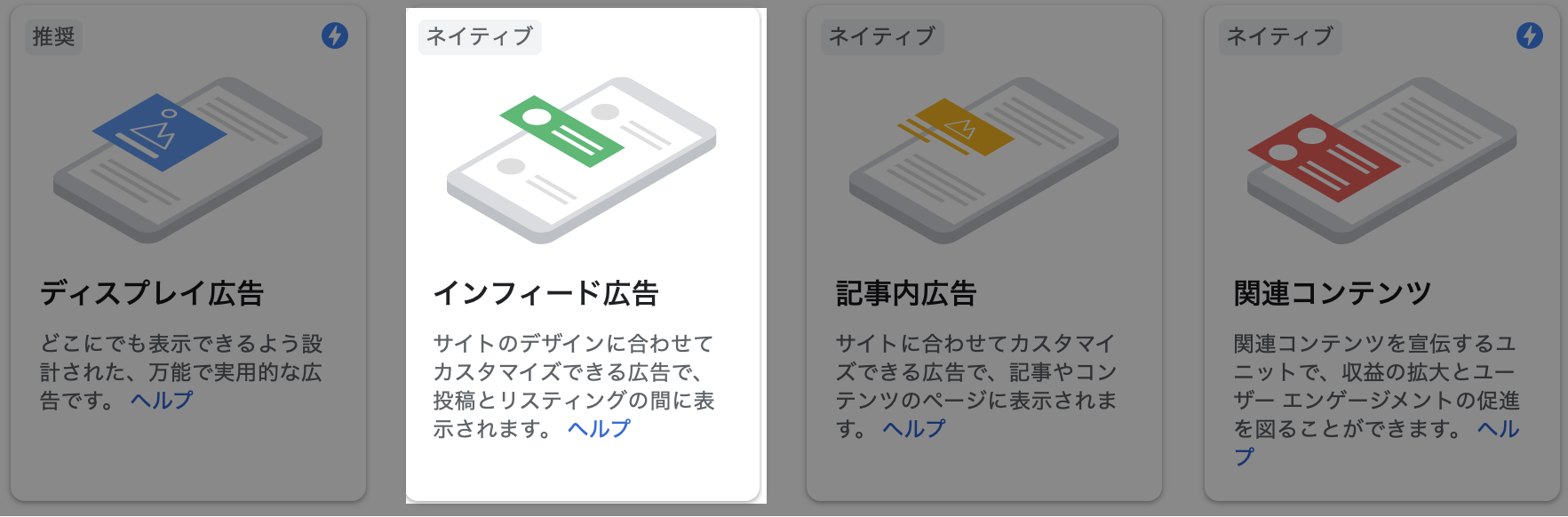
「インフィード広告」は、記事一覧やニュースフィードの途中に表示される広告です。
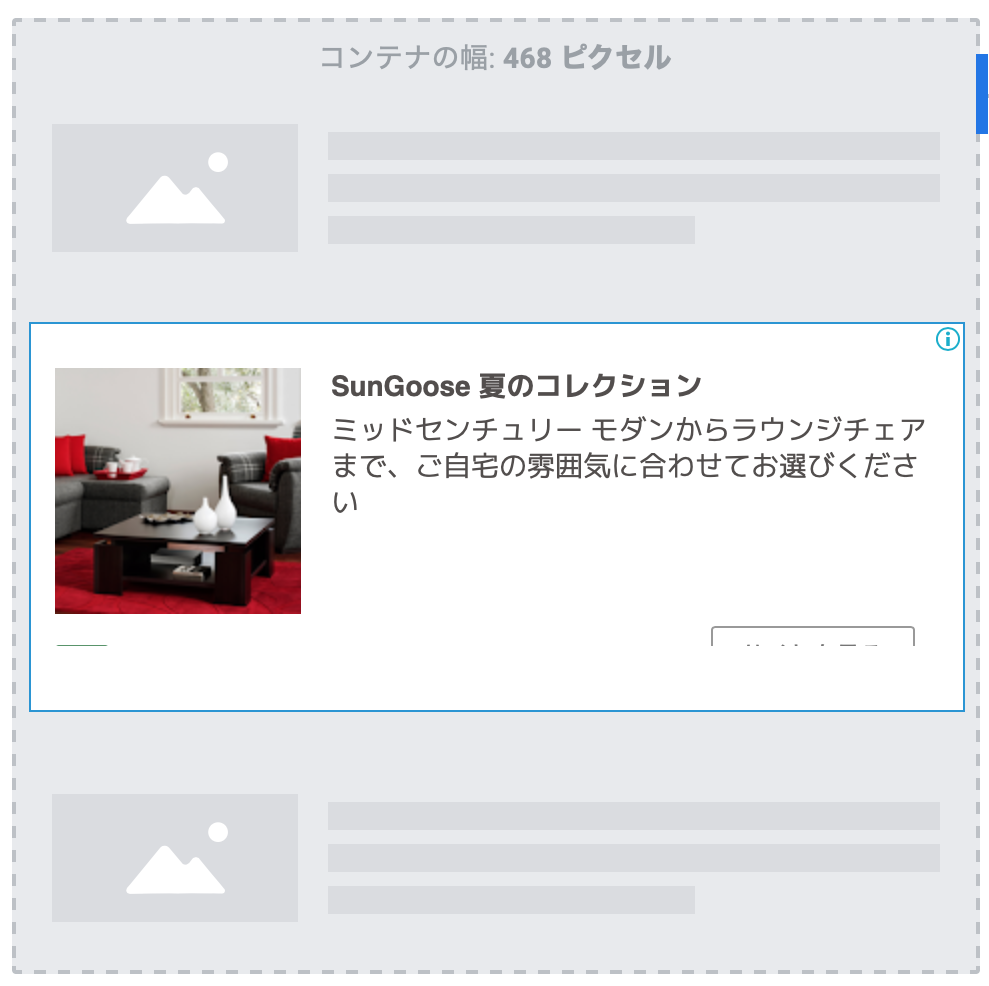
こんなイメージです。
割と自然にブログのコンテンツに溶け込むので、クリック率が高くなりやすいタイプです。
Googleアドセンス広告⑥:記事内広告
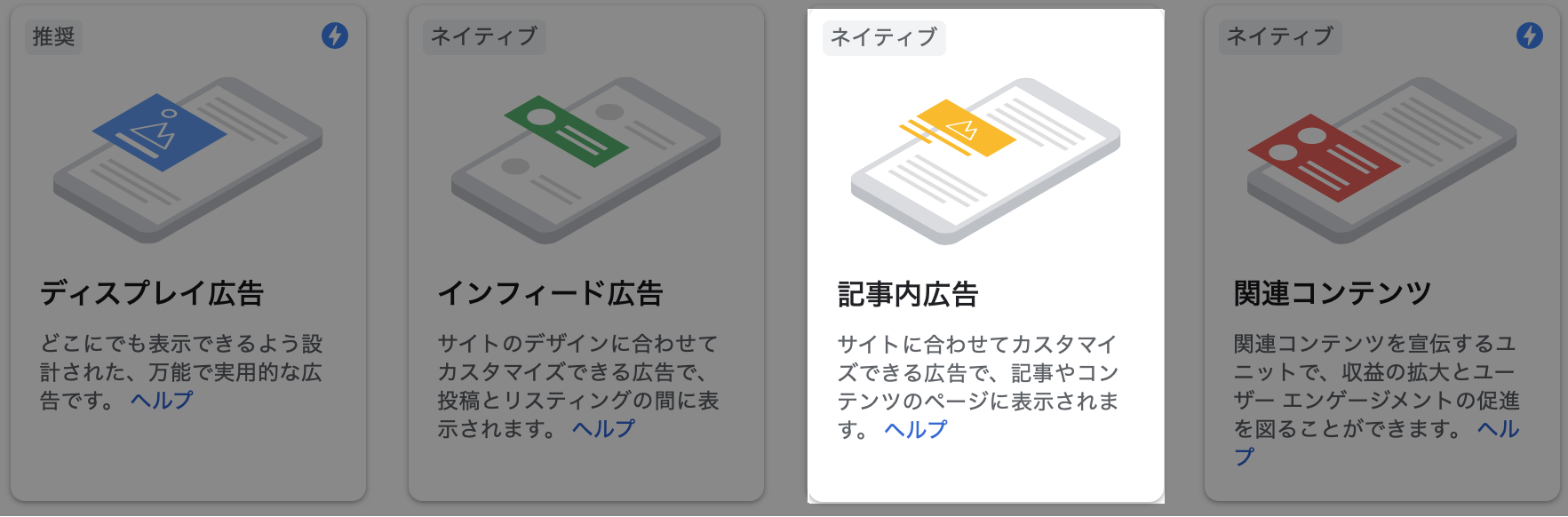
「記事内広告」はそのまま、記事の途中に差し込むタイプの広告です。
下記のサンプルは英語部分が記事の本文ですね。
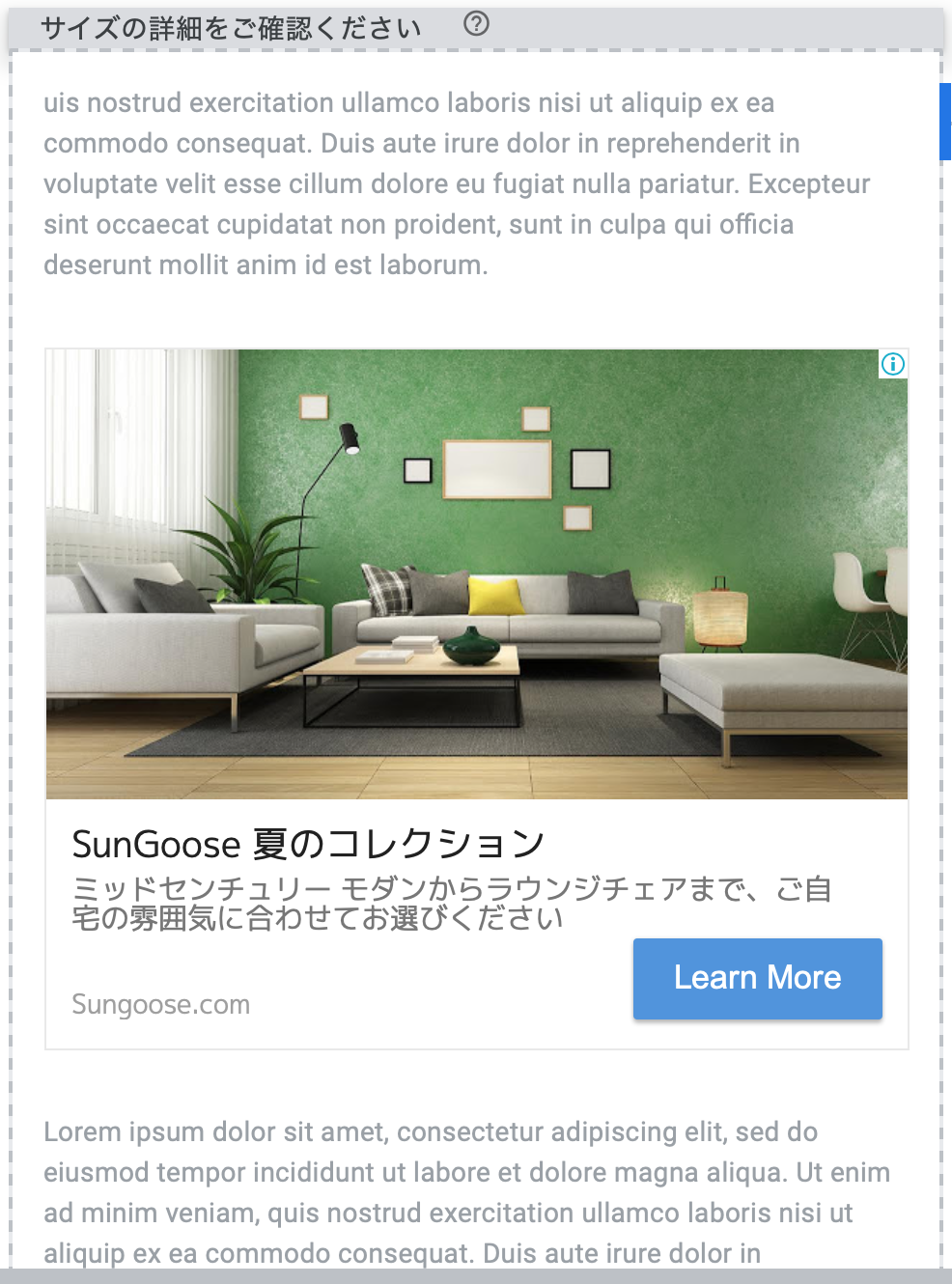
視認性の高い広告タイプですが、本文を読んでる途中に何度も広告が出てくるとウザくて離脱してしまうので、目次の上などに配置するのが効果的。
Googleアドセンス広告⑦:関連コンテンツ
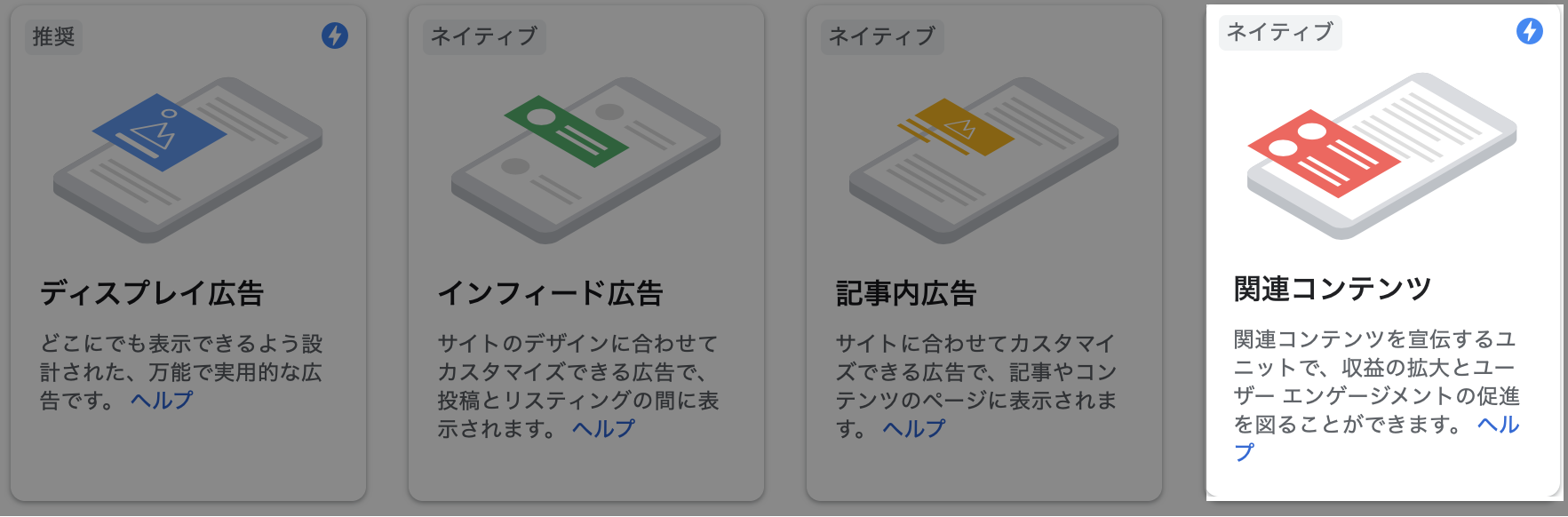
「関連コンテンツ」は、記事下の関連記事のサムネイルに表示させる広告です。
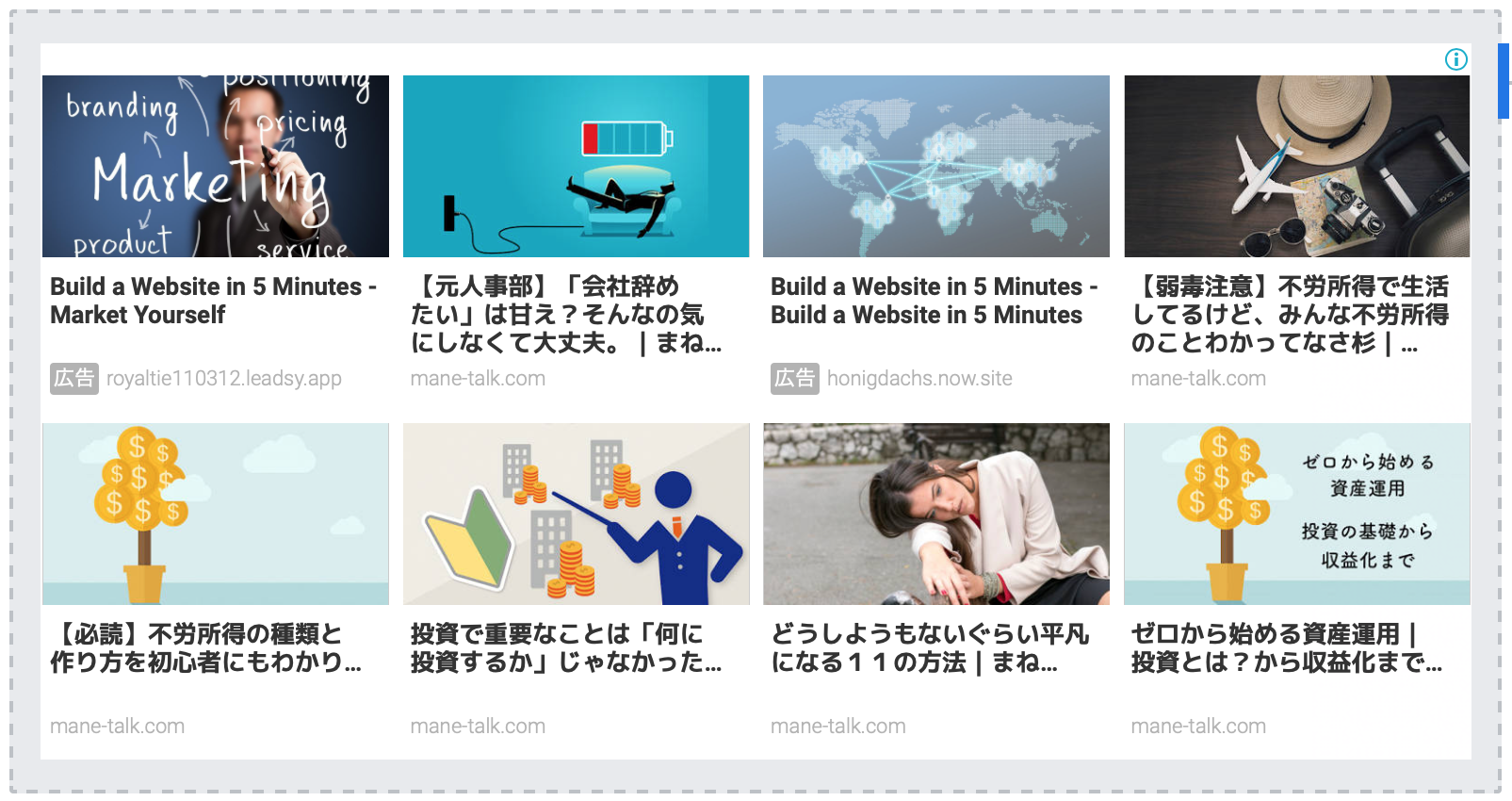
あえてどれが広告かをマーキングしていないんですが、わかりますか?
目を凝らさないとわからないくらい溶け込むので、これもクリック率高めです。
ということで、これで7種類すべてを解説しました。
単語は聞き慣れないかもしれませんが、実物を見ると見慣れたものばかりだったんじゃないかなと思います。
Googleアドセンス「自動広告」の設置方法
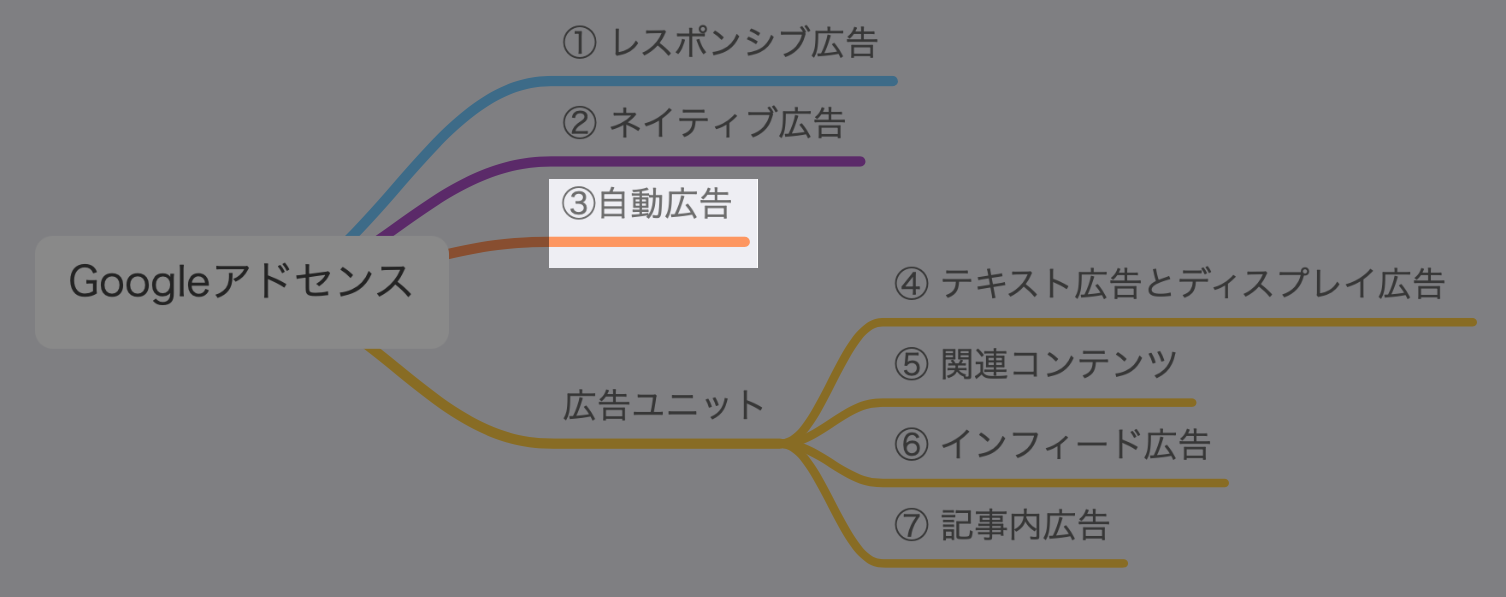
ここからは設置方法をサクッと解説します。
まずは「自動広告」の設置からいってみましょう。
「自動広告」設置手順
画面中央のタブで「サイトごと」を選択すると自動広告設定画面になります。
- 「コードを取得」からコードをコピー
- サイトの<head>と</head>の間にコードを貼り付ける
- 画面右下のペンマークから最適な広告を抽出
- 自動広告をONにして、「サイトに適用」をクリック
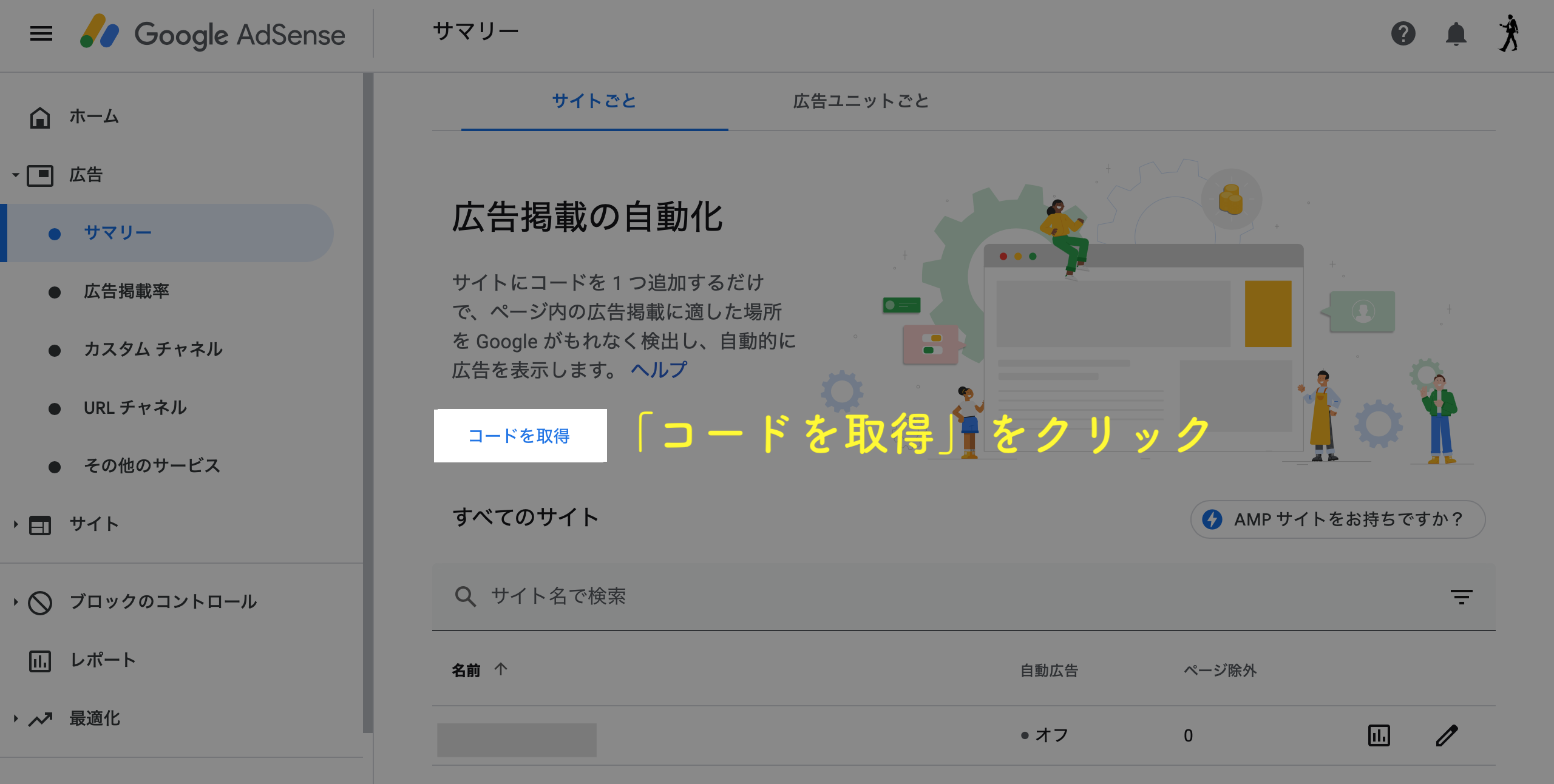
「コードを取得」をクリックすると以下のポップアップが出てくるので、「コードをコピー」をクリック。
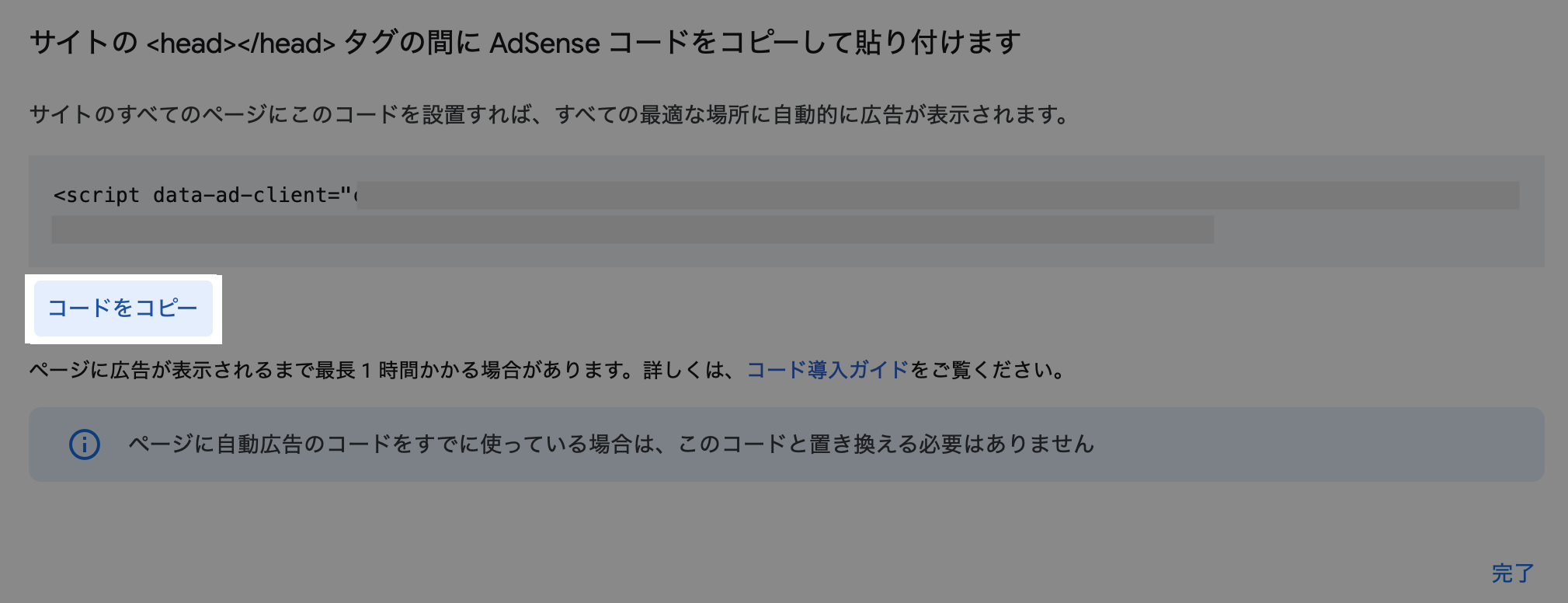
※ここは使っているテーマによって多少操作が変わります。
- WordPressで「外観 → テーマの編集」と進んでHTML編集画面へ
- </head>の直前にコードを貼り付けて保存
再びアドセンスに戻って、画面右下のペンマークをクリック。
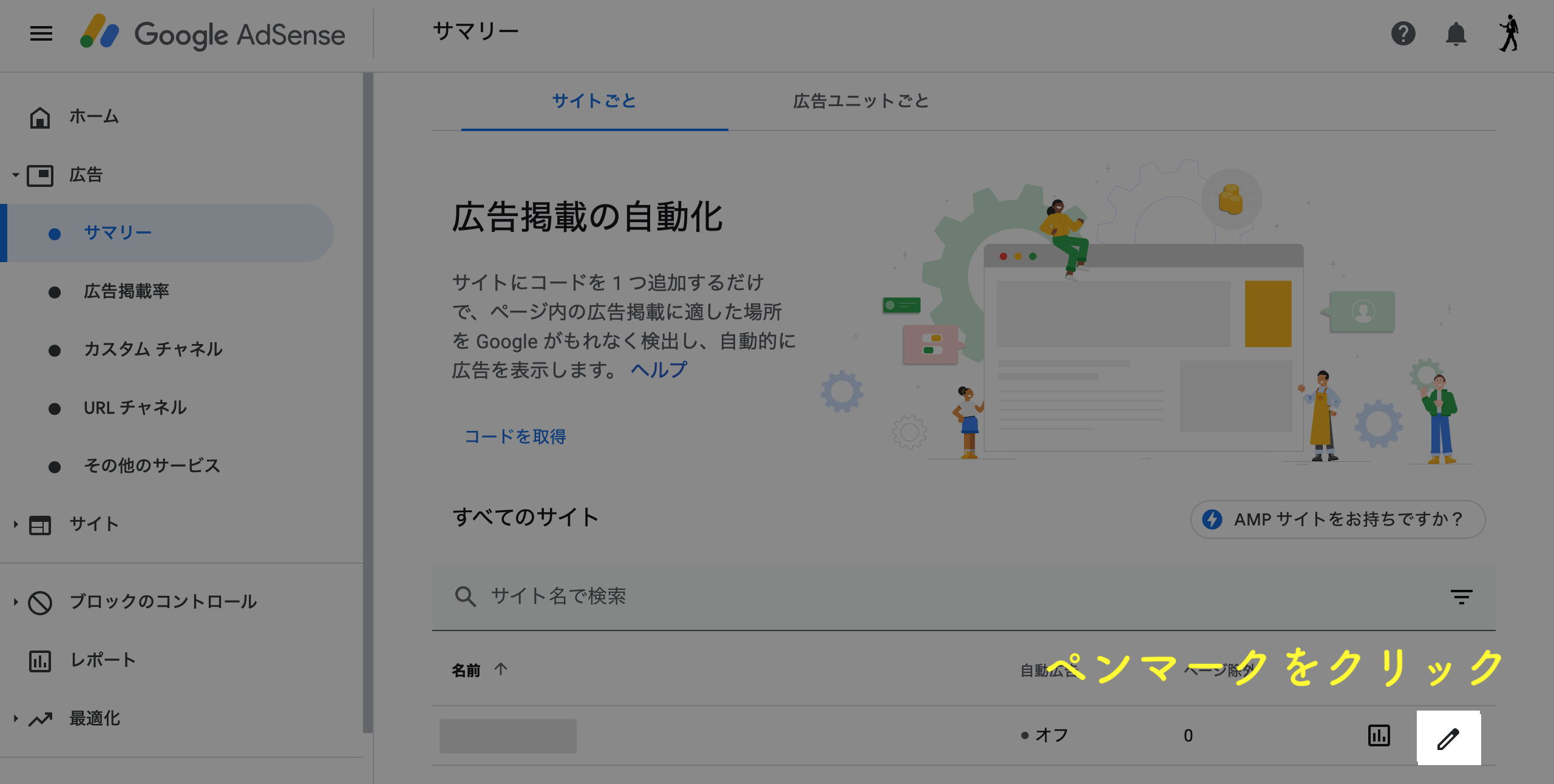
ペンマークをクリックすると画面が切り替わって、自動で最適な広告配置を抽出しはじめます。
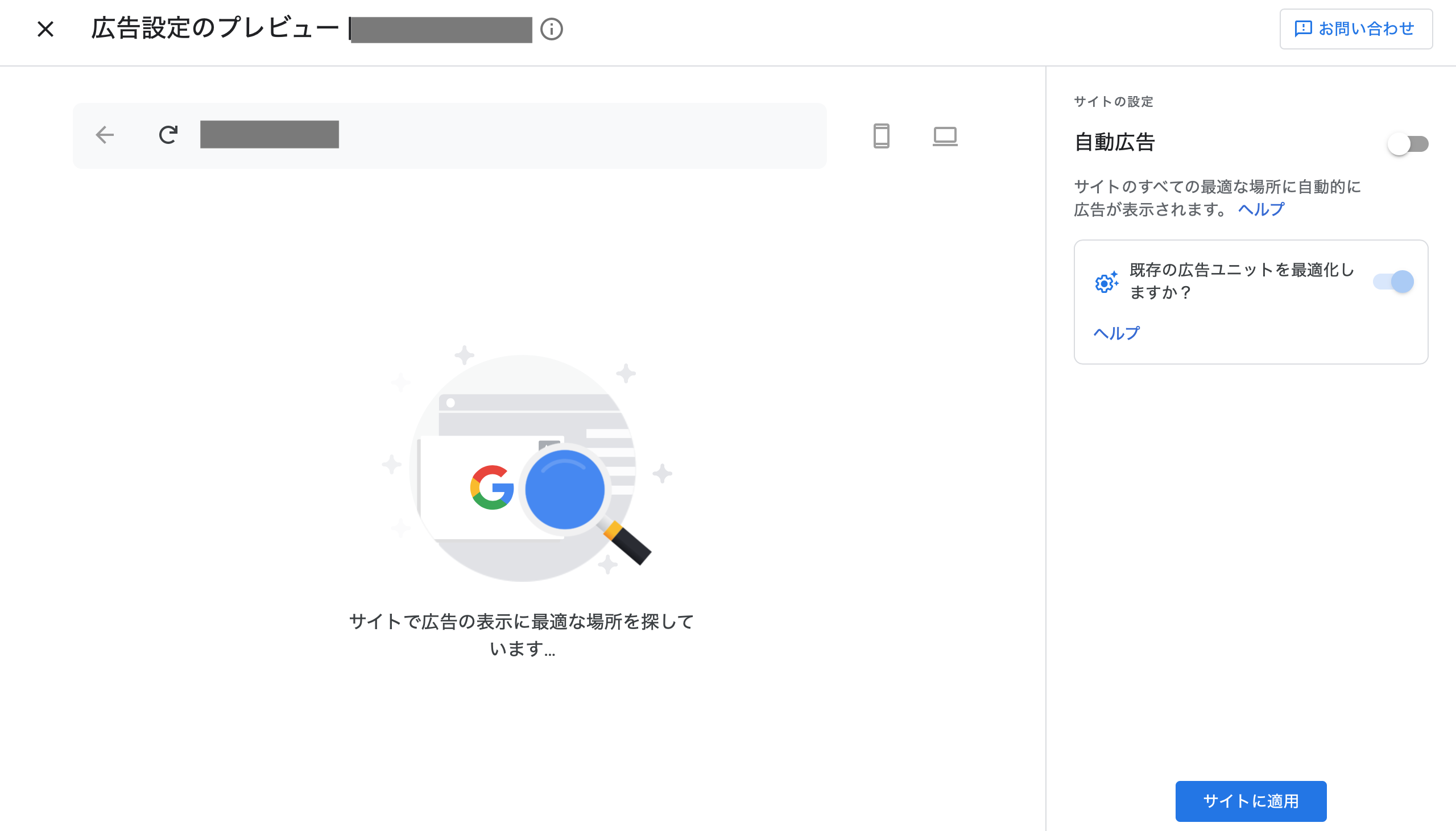
プレビューが表示されたら、「自動広告」をONにして、「サイトに適用」をクリック。
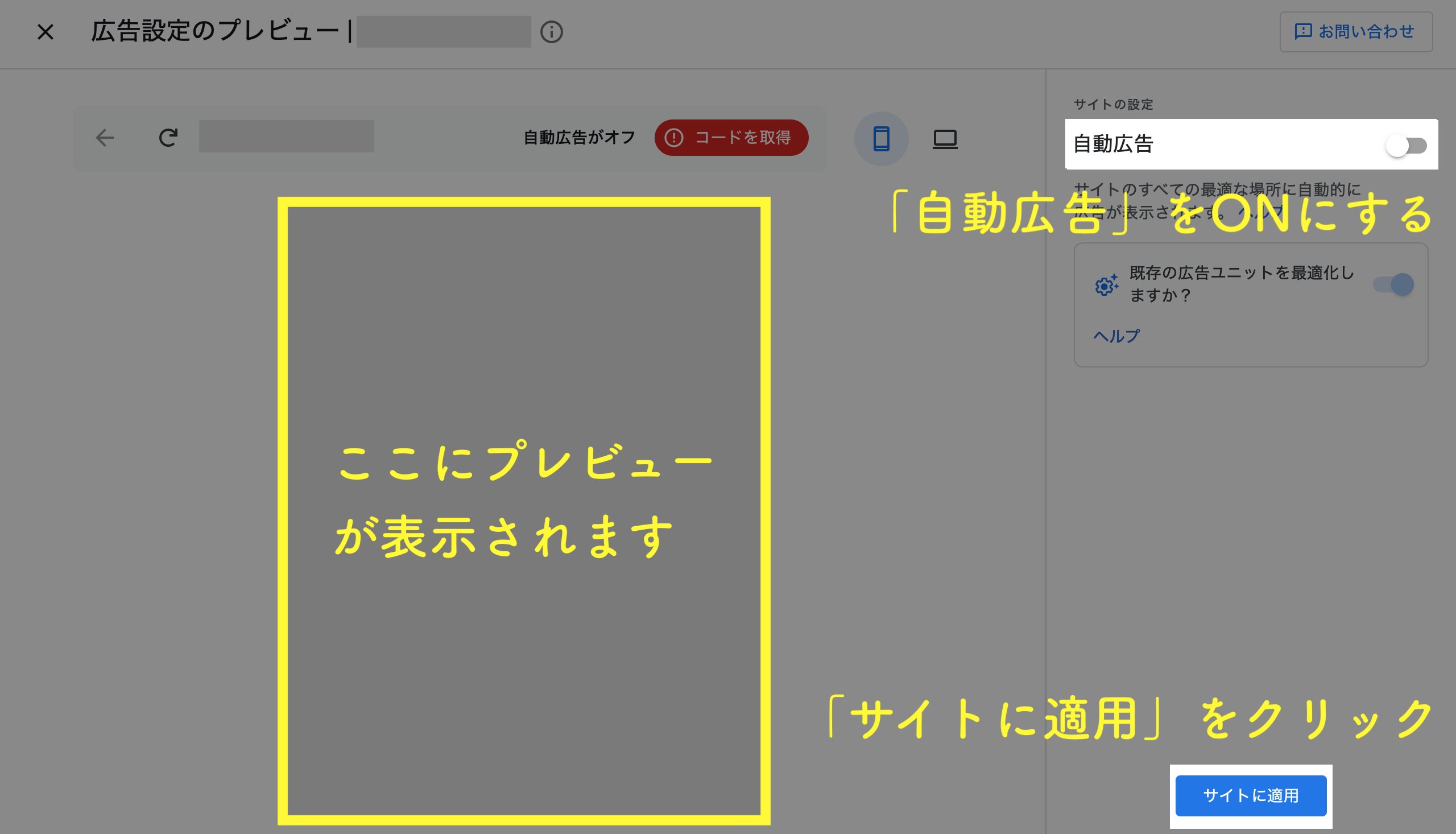
これで完了です。
これだけの手順で広告をペタペタ貼ってくれるので確かに楽ですが、デザインや見やすさにこだわると結構気に入らない位置にも広告を入れてきます。笑
「知識が無くてもすぐに設置できる」のがメリットなので、「広告ユニット」を使えるようになるまでの繋ぎと考えておけばいいかな、と思います。
Googleアドセンス「広告ユニット」の設置方法
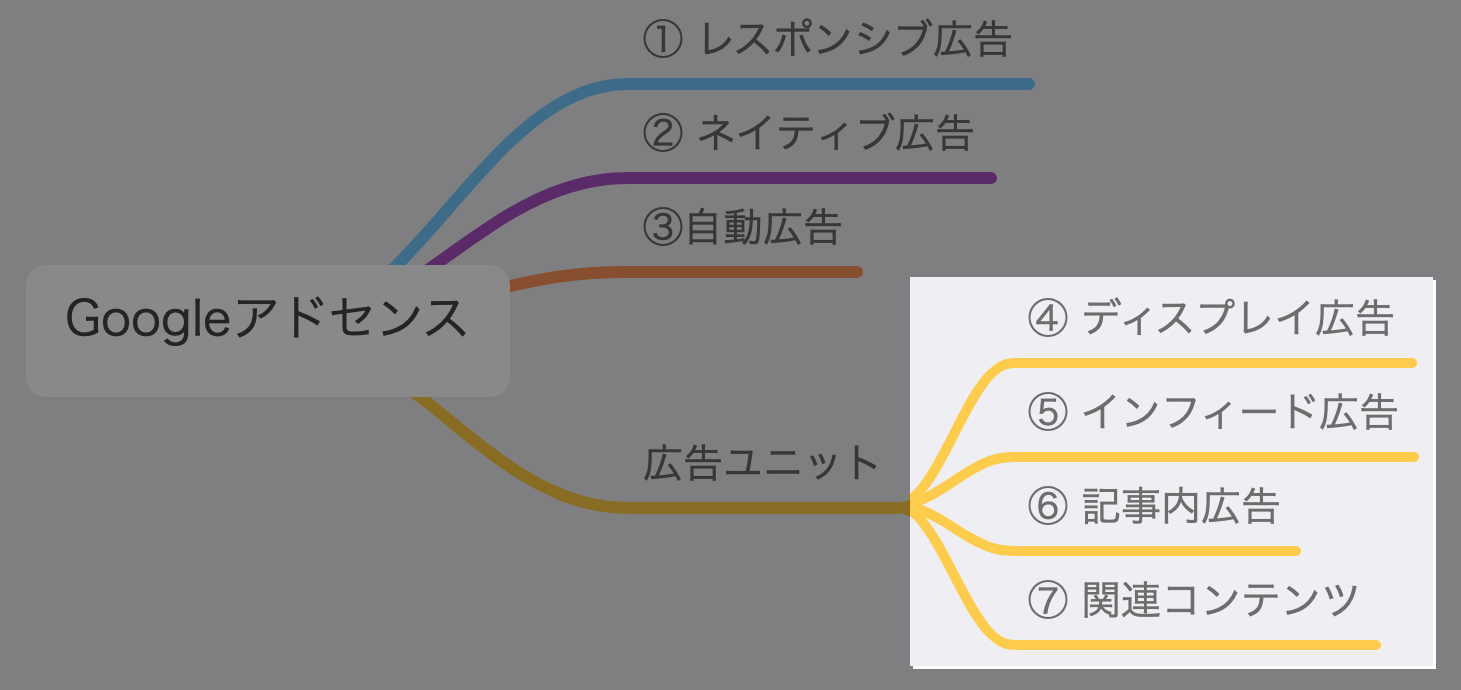
続いて「広告ユニット」の設置方法。こっちも割と簡単です。
先ほどの画面のタブから「広告ユニットごと」を選択します。
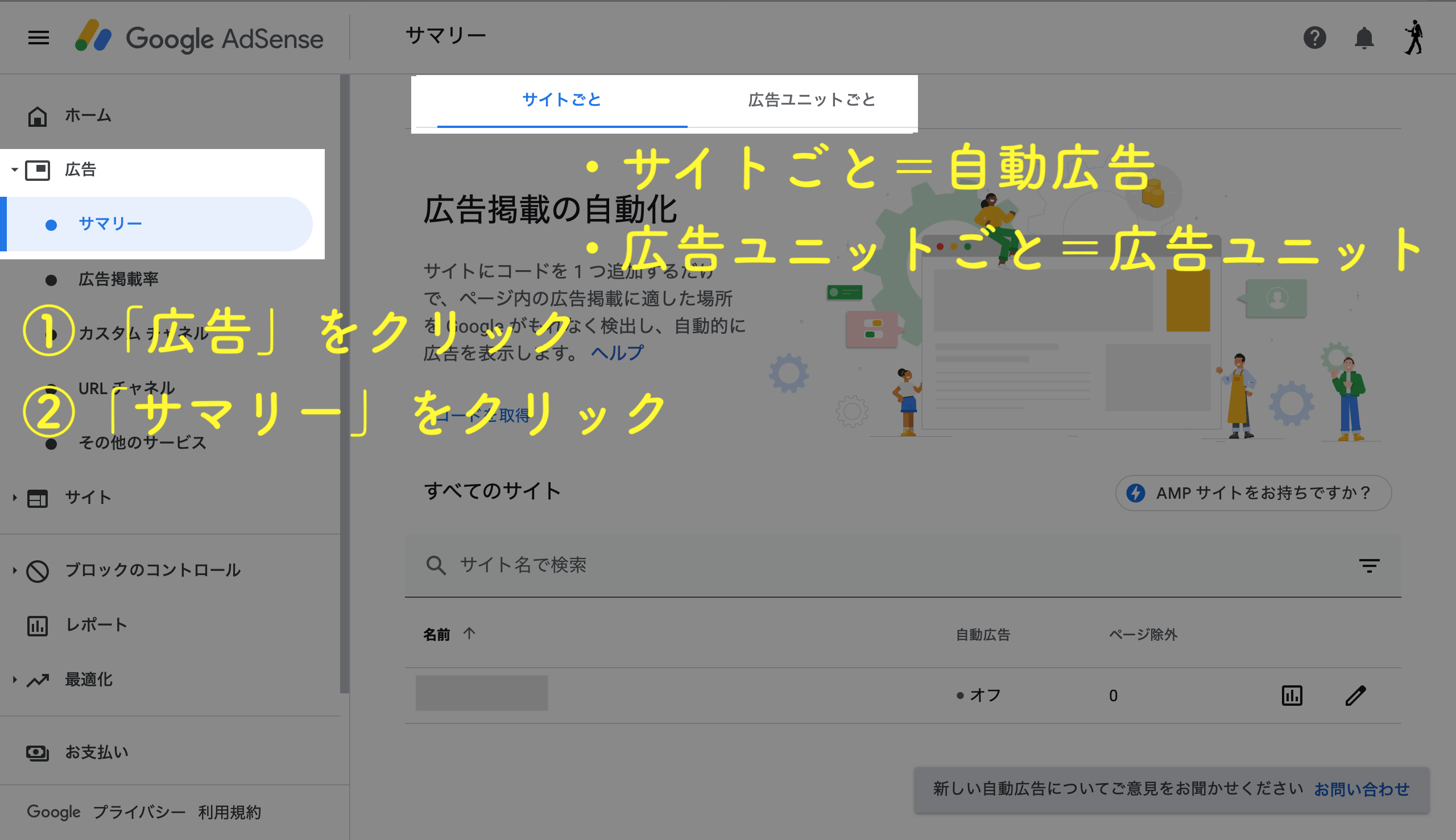
すると、以下の広告ユニット選択画面に移動するので、使いたい広告ユニットを選択します。
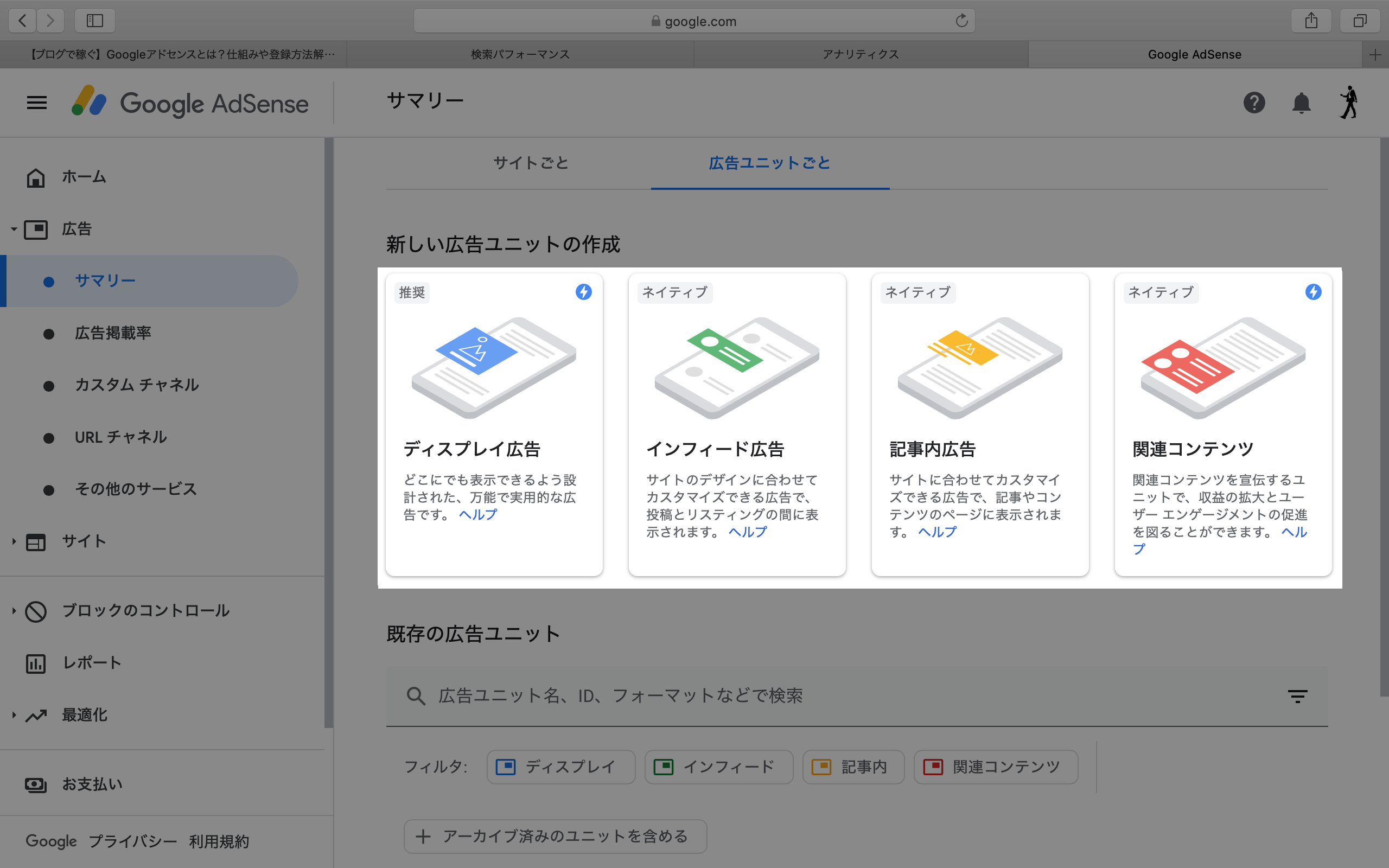
どのユニットを選んでも、次のページでサンプルが表示されて、見た目の微調整ができます。ちなみに以下は「ディスプレイ広告」を選択した画面。
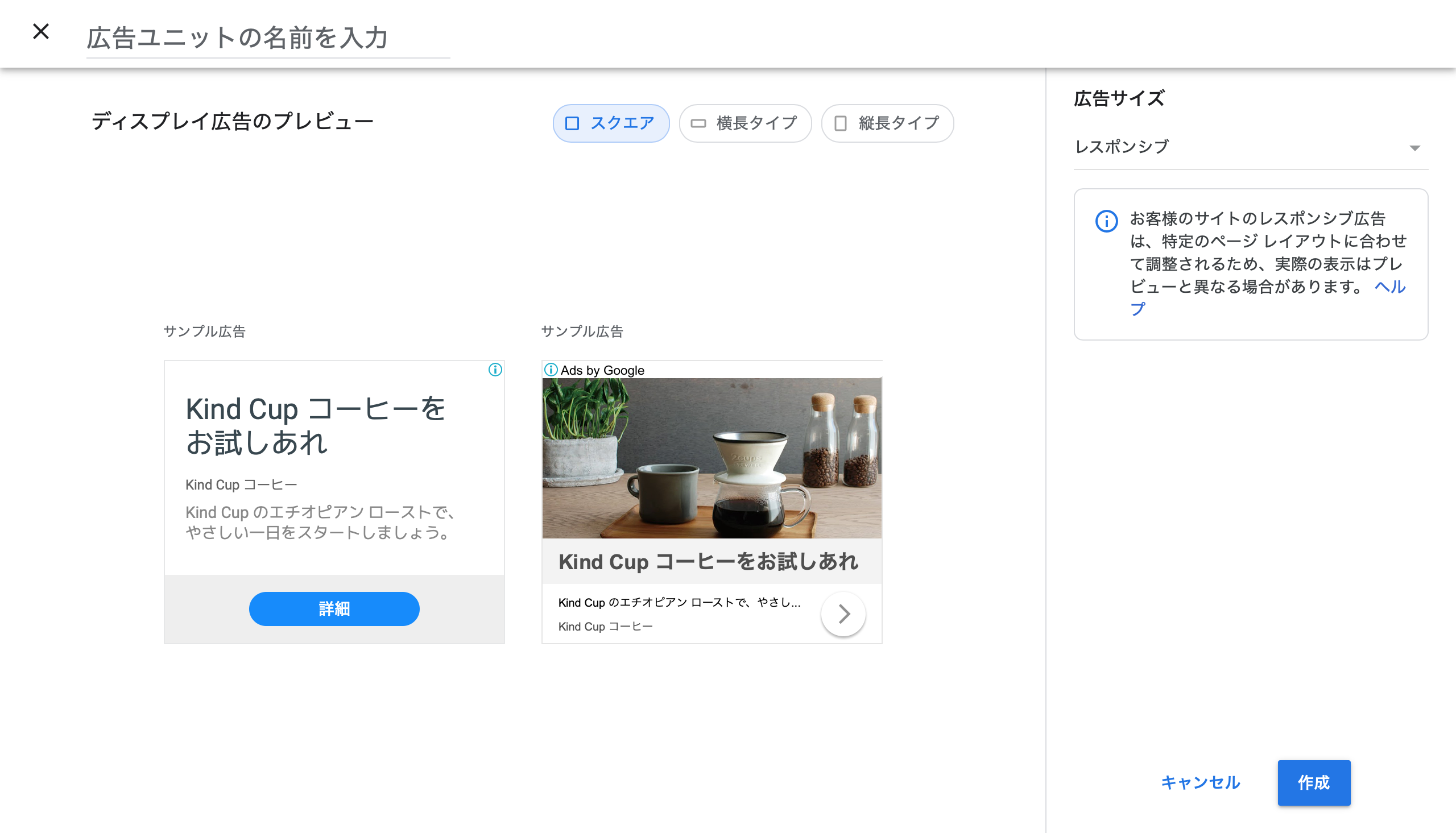
微調整が終わったら、画面左上のボックスにユニットの名前を適当に入力して、画面右下の「作成」をクリック。
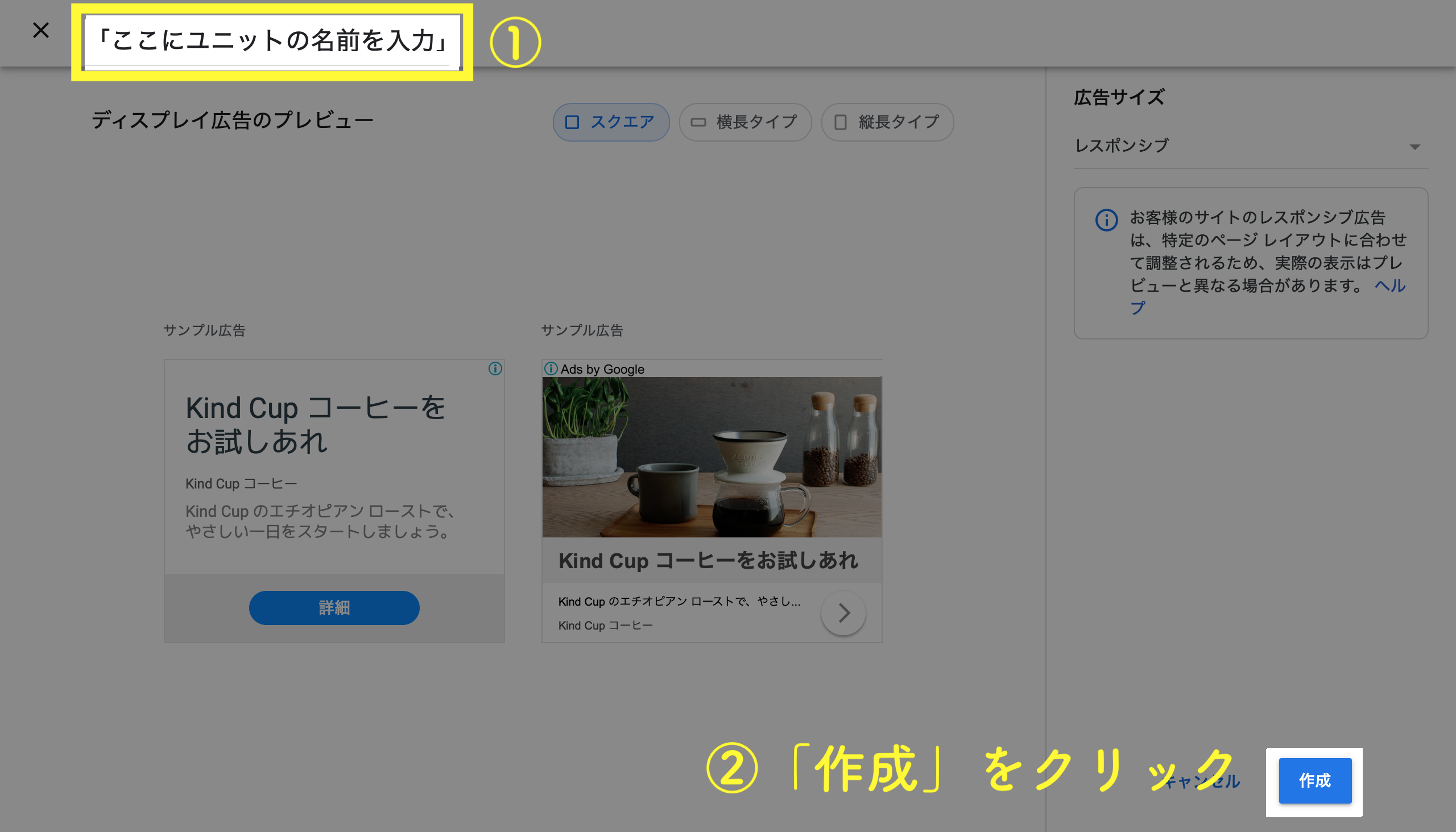
作成を押すとコードが生成されるので、「コードをコピー」をクリック。
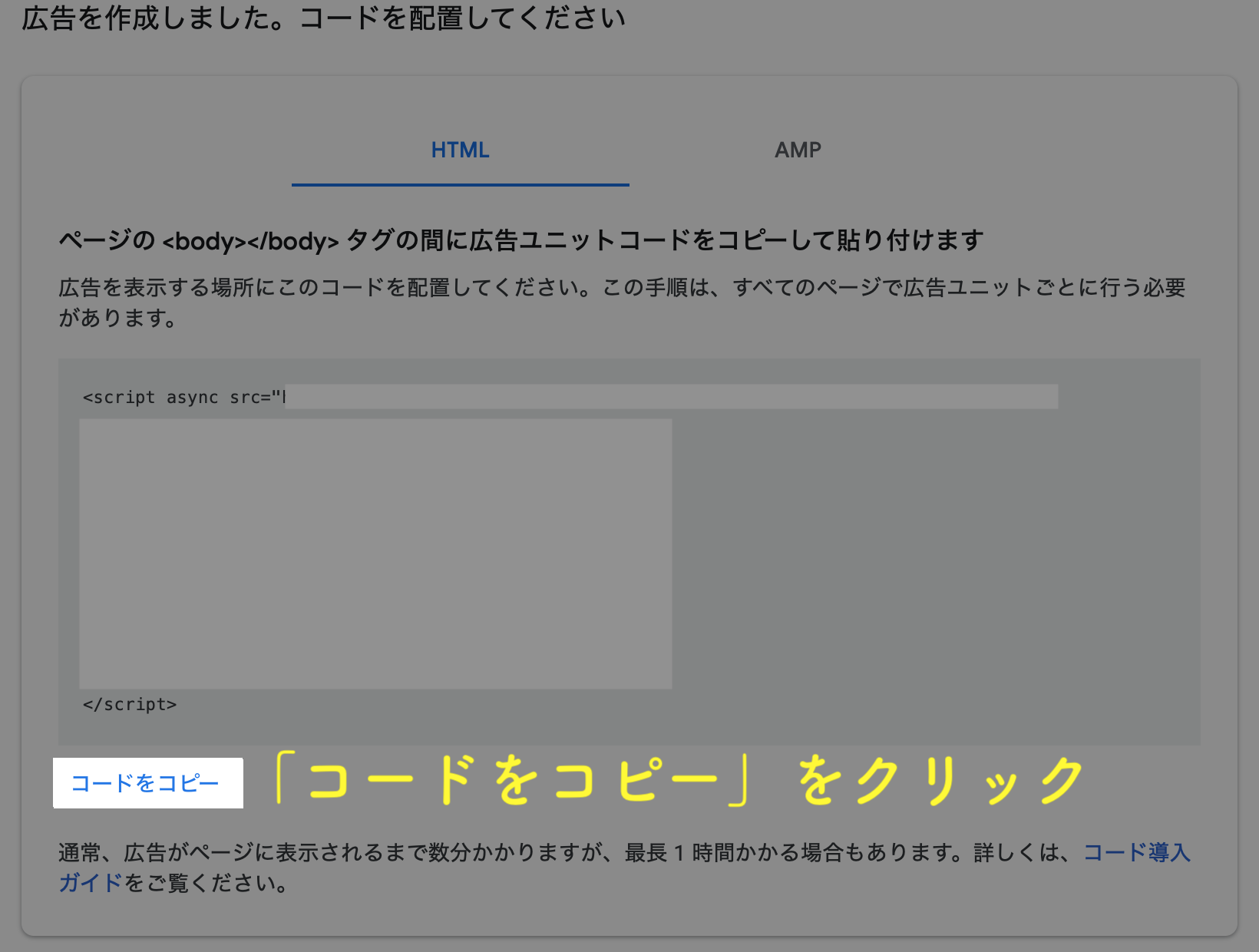
※ここは使っているテーマによって多少操作が変わります。
- WordPressで「投稿 → 記事を選択 → テキストタブ」と進んで記事のHTML編集画面へ
- <head>と</head>の間、広告を表示したい場所にコードを貼り付けて保存
これで広告ユニットの配置は完了です。
記事1つ1つに手動でコードを貼るのはかなりの手間です。
プラグインを使って一括貼り付けをするか、アドセンスの配置を一括管理できるWordPressテーマを使うのが楽でおすすめです。
稼ぎやすいアドセンス広告の設置場所【3つ】

当ブログ(まねとーく)の配置を画像にしてみました。
この3箇所だけで月数万円をキープできているので、そのままマネしてもOKです。
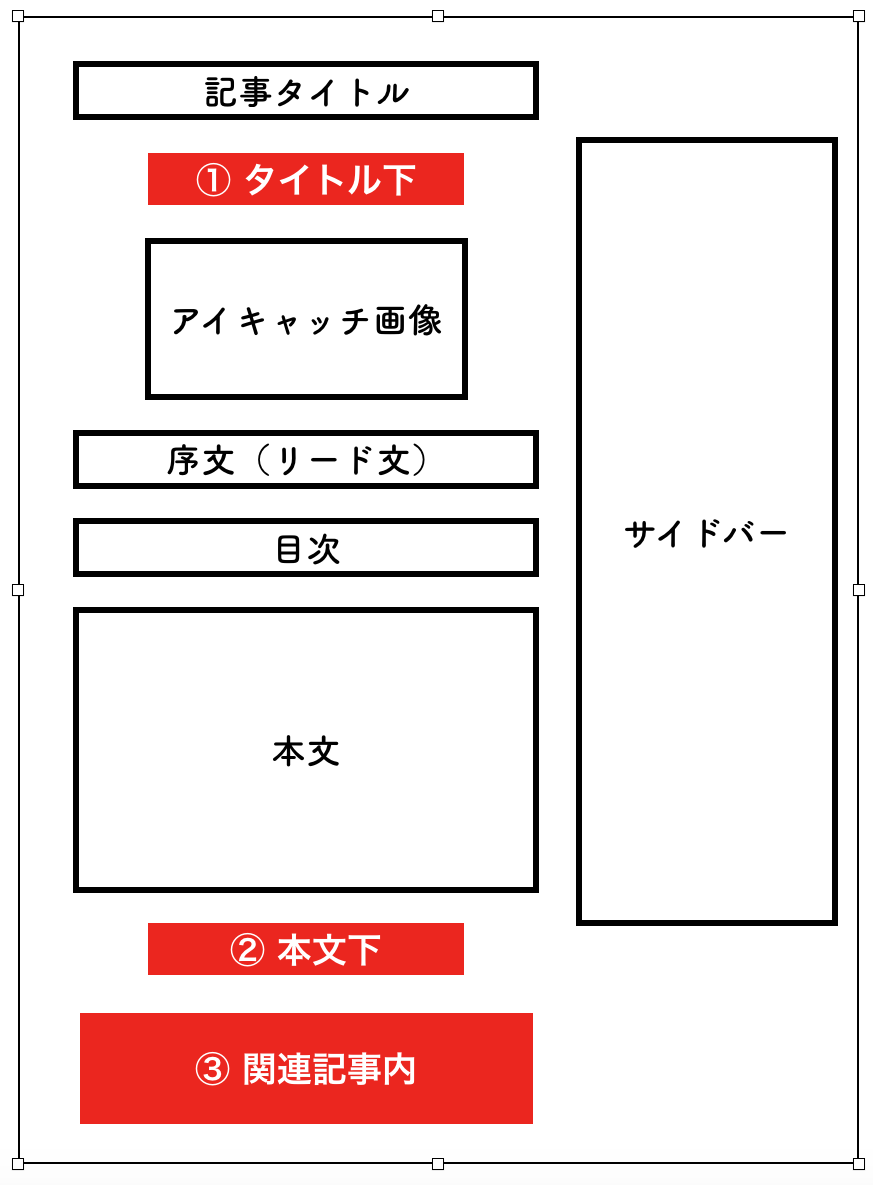
クリックしてほしいからといってあまりベタベタ貼りすぎてもデザインが崩れますし、読者目線でもウザいのでクリック率は逆に落ちます。
僕は1つ1つ手動ではなく、WordPressテーマですべての記事の同じ位置にアドセンス広告が配置されるよう設定しています。ちなみにテーマは有料の「JIN」。
① タイトル下
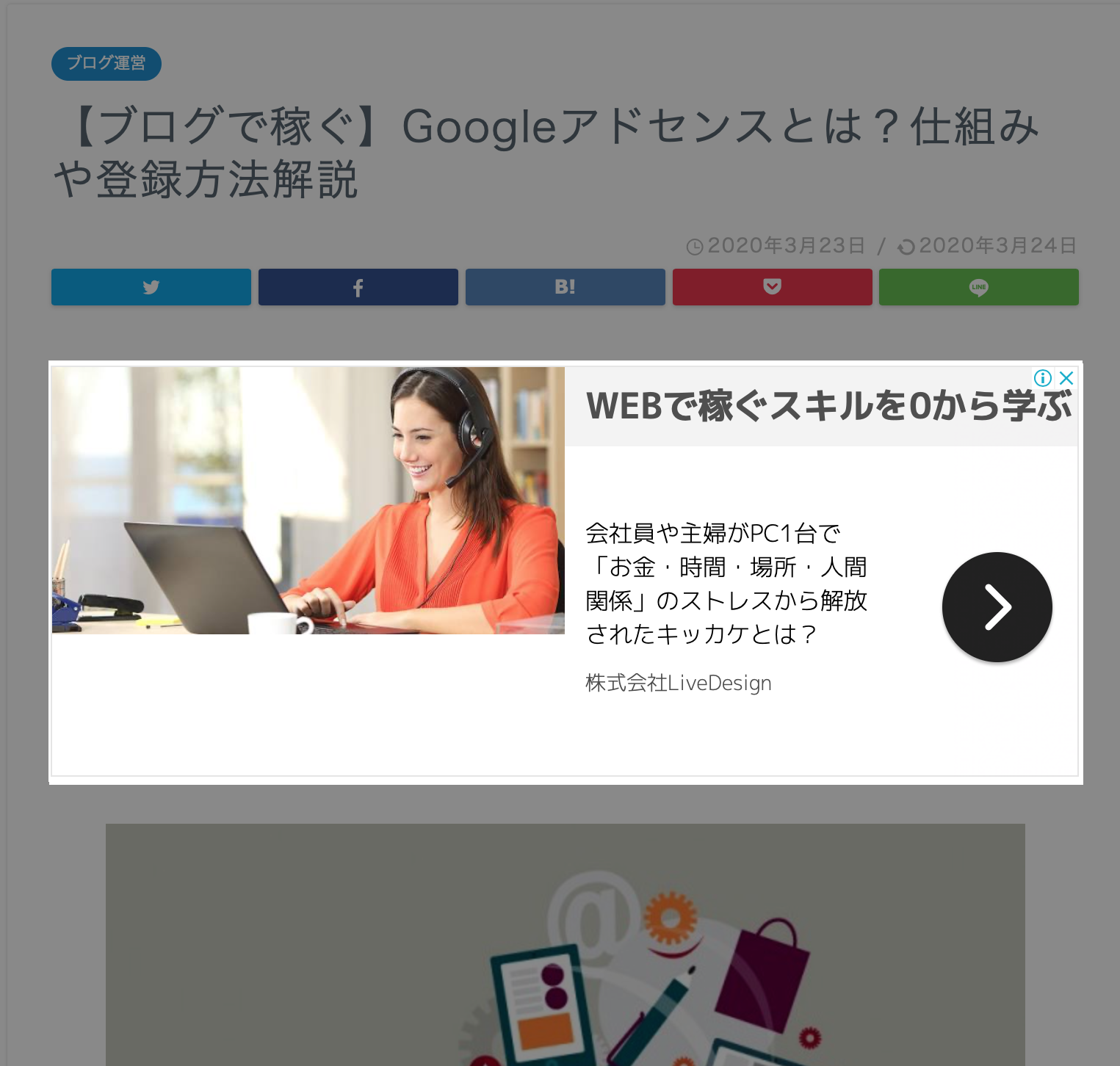
広告ユニットの「ディスプレイ」を採用しています。レスポンシブの「記事内広告」でもOK。
視認性が高く一番クリックされやすいです。
② 本文下
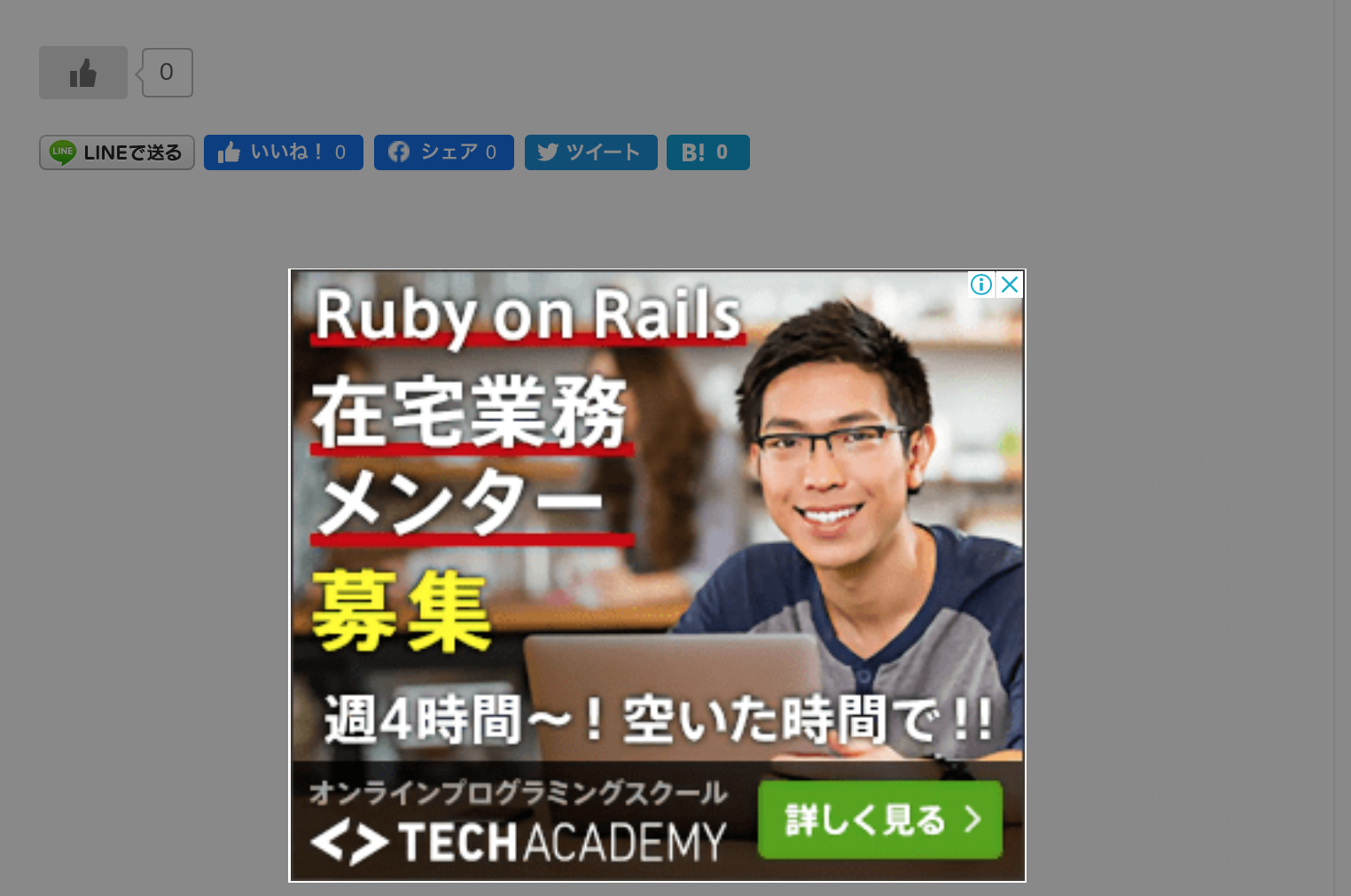
ここも「ディスプレイ」。
本文下も最後まで読んでもらえたら目に入りやすい位置ですね。
③ 関連記事内
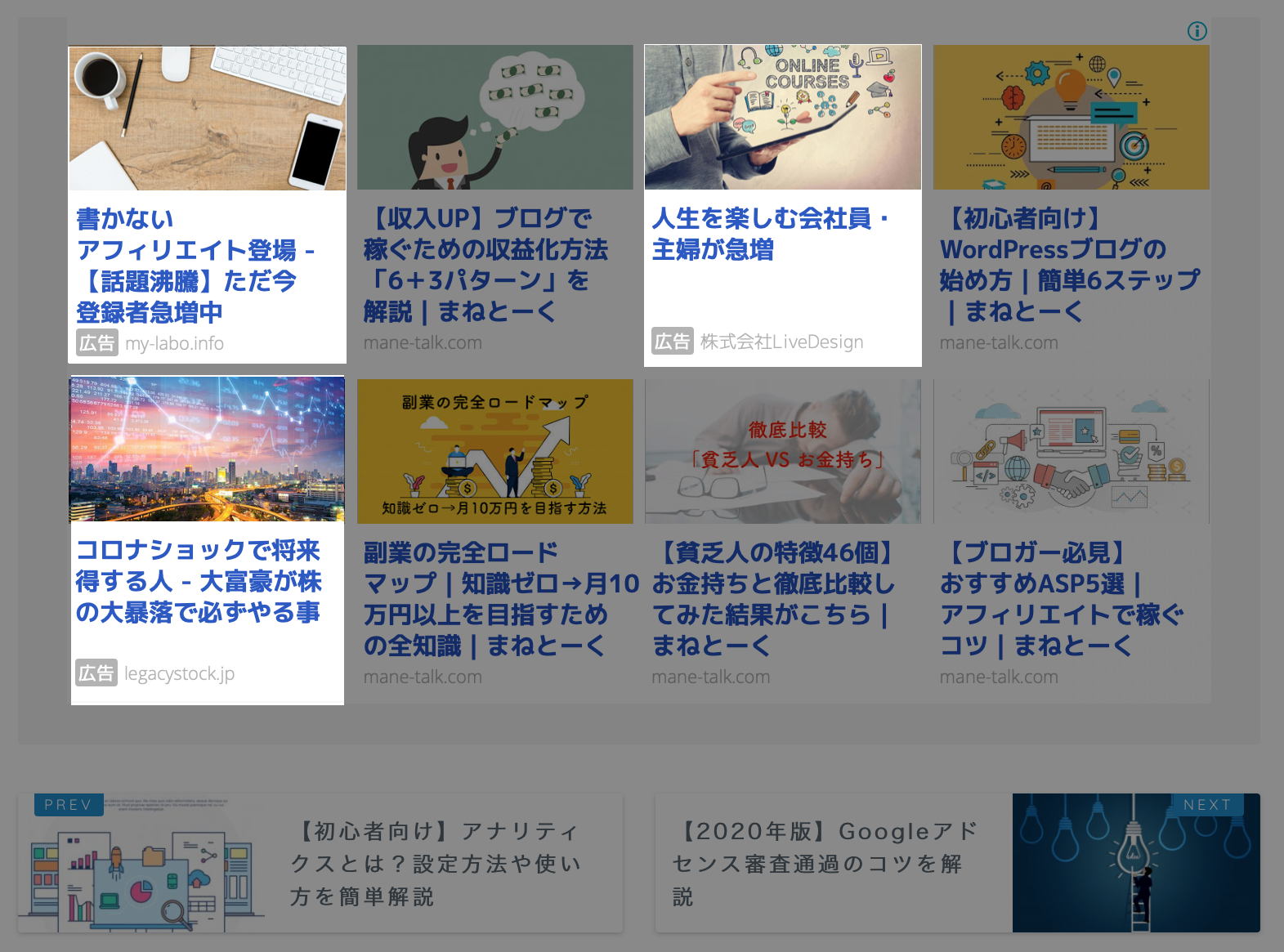
ここは広告ユニットの「関連コンテンツ」。
サイトのデザインを損なわないし、クリック率も高めなので気に入ってます。
ルールの理解:Googleアドセンスの禁止事項
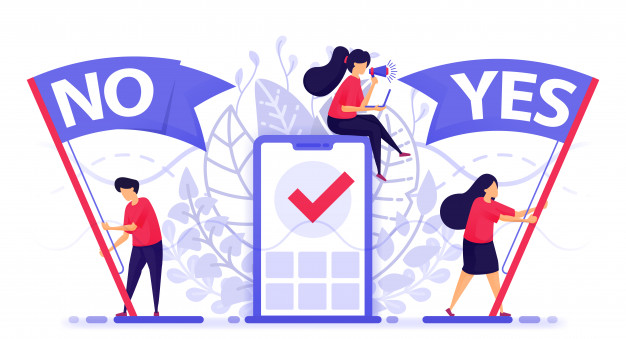
最後に、Googleアドセンスで禁止されている事項について、やりがちなものをいくつか抜粋しておきます。
軽い気持ちで違反して一生アドセンス広告が使えなくなる、なんてことの無いようにルールは確認しておきましょう。
クリックや表示を促す
どんな方法であっても読者にGoogle広告をクリックするよう誘導するのは禁止です。
「この記事が良いと思ったらポチッとお願いします!」「広告をクリックして募金に参加しよう!」「サイト運営にご協力ください!」みたいなのもダメです。
誤クリックの誘導
広告の近くにリンク、ダウンロードボタン、操作ボタンを配置して誤クリックを誘発する作りもダメです。
広告の不自然なアピール
注目を引くために広告の周辺を装飾したり、矢印や記号で広告を目立たせてはダメです。
また、広告に並列して画像を設置することも禁止されてます。
報酬の提供
広告をクリックした人に対して報酬や見返りを提供するのは禁止です。
Googleアドセンス広告を使いこなしてブログを収益化しよう

最後にもう一度要点をまとめます。
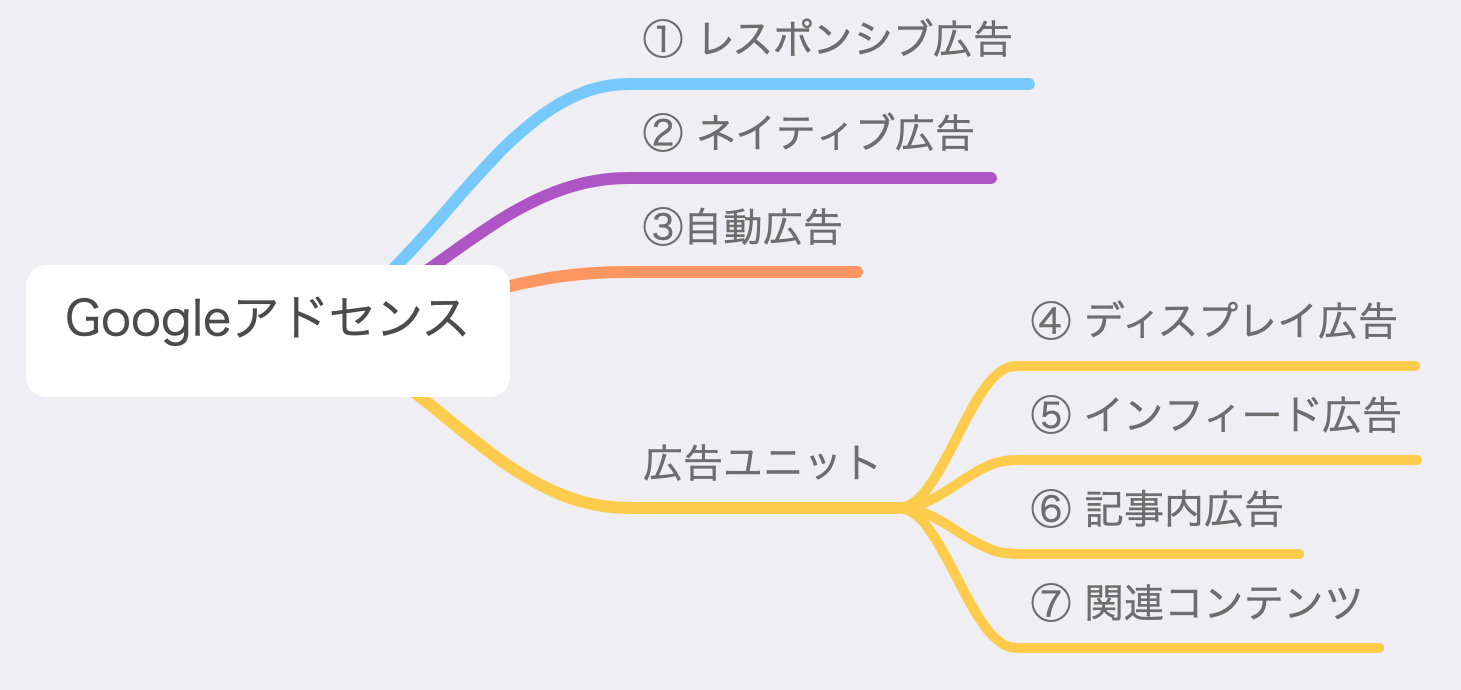
- Googleアドセンス広告は7種類
① レスポンシブ広告(表示方法)
② ネイティブ広告(表示方法)
③ 自動広告(システムが最適な配置を提案)
④ ティスプレイ広告(画像とテキスト)
⑤ インフィード広告(記事一覧に並ぶ)
⑥ 記事内広告(記事の途中に表示)
⑦ 関連コンテンツ(関連記事一覧に並ぶ) - 初心者は自動広告から、慣れてきたら広告ユニットを使おう
- 稼ぎやすい設置場所は「タイトル下」「記事下」「関連記事内」
この記事でGoogleアドセンス広告の種類や使い方、稼ぎやすい配置がわかったと思います。
最初は大変かもしれませんが、Googleアドセンスは一度設置してしまえば自動販売機と化して稼ぎ続けてくれます。
初心者から副業ブログを作るロードマップ
なお、本記事は「ブログのアクセスアップ(SEO)」「収益化の手順」の一部でして、以下の記事でやるべきことを順序立てて網羅しています。
>>「初心者が副業ブログで月5万円を稼ぐまでの完全ロードマップ」
上記のロードマップから本記事を読んでいる方は、「【秒速】A8などのセルフバックで3万円以上を稼ぐおすすめ案件」に進みましょう!

この記事が参考になったら
\Follow me!/
Follow @GAKU_gflat